Benq SL6501 User Manual [fr]
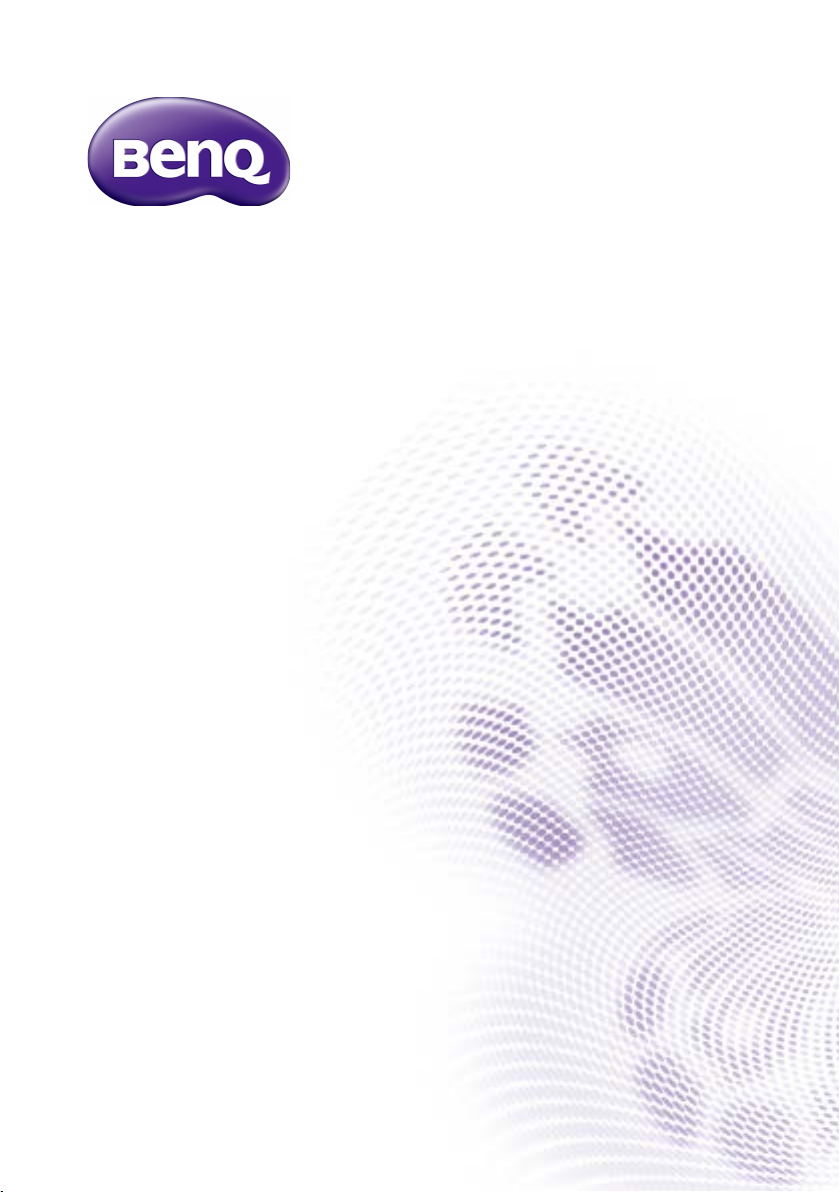
SL6501
Manuel d’utilisation
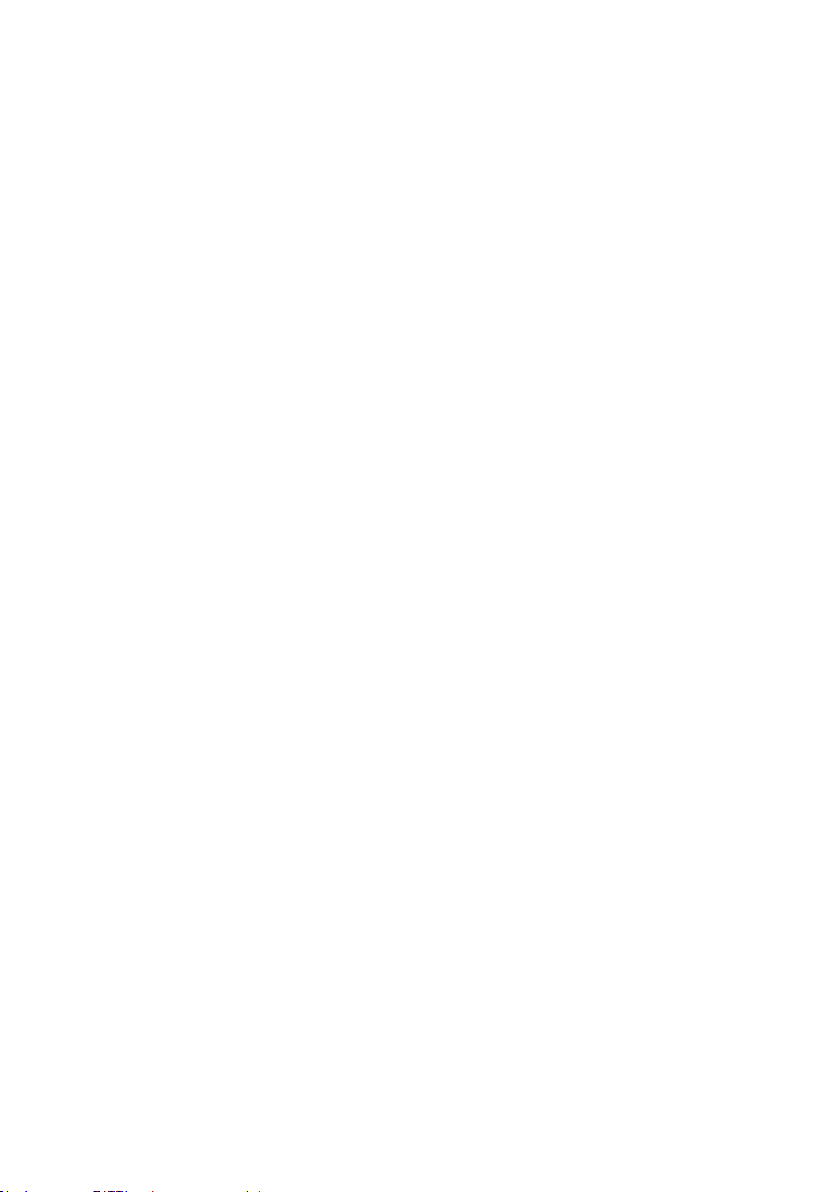
Limitation de responsabilité
BenQ Corporation n’accorde aucune représentation ni garantie, qu’elle soit explicite ou
implicite, quant au contenu du présent document. BenQ Corporation se réserve le droit
de réviser le contenu de la présente publication et d’y apporter des modications de
temps à autre, sans pour autant être tenue d’informer qui que ce soit de ces révisions ou
modications.
Droits d’auteur
Copyright 2018 BenQ Corporation. Tous droits réservés. Aucune partie de cette
publication ne peut être reproduite, transmise, transcrite, stockée sur un système
d’archivage ou traduite dans une langue ou un langage informatique, sous aucune forme ou
par aucun moyen électronique, mécanique, magnétique, optique, chimique, manuel ou
autre, sans l’autorisation écrite préalable de BenQ Corporation.
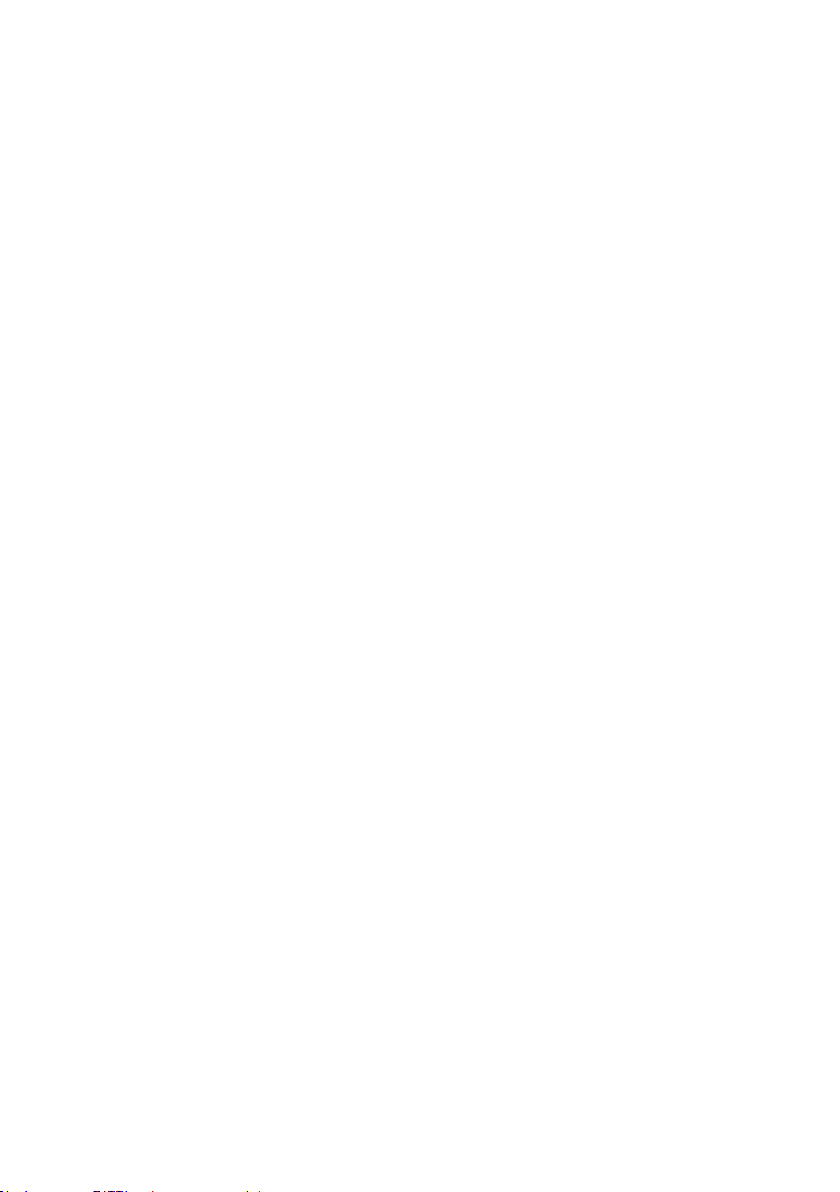
Sommaire i
Sommaire
Avertissements et précautions de sécurité .....................1
Instructions de sécurité importantes ................................ 3
Notes sur le panneau LCD de cet afchage .................................3
Avis de sécurité pour la télécommande .......................................4
Avis sur la sécurité des piles ............................................................4
BenQ ecoFACTS ...............................................................................5
Déballage et installation ....................................................... 6
Déballage ............................................................................................6
Contenu de l’emballage ....................................................................6
Notes d’installation ...........................................................................7
Montage sur un mur .........................................................................7
Monter en position portrait ............................................................8
Pièces et fonctions ................................................................ 9
Panneau de commande ....................................................................9
Prises d’entrée/sortie .................................................................... 11
Télécommande ............................................................................... 13
Connecter un équipement externe .................................20
Connecter un équipement externe (DVD/VCR/VCD) ..........20
Connecter un PC ........................................................................... 20
Connecter un équipement audio ................................................ 21
Connecter plusieurs écrans dans une conguration de
connexion en série ......................................................................... 22
Connexion IR .................................................................................. 24
Fonctionnement ..................................................................25
Regarder la source vidéo connectée .......................................... 25
Changer le format de l’image ....................................................... 25
Page de rappel Android ................................................................. 25
Introduction au Media Player : ..................................................... 26
Manuel du Browser ........................................................................30
Lecture du Lecteur PDF................................................................ 37
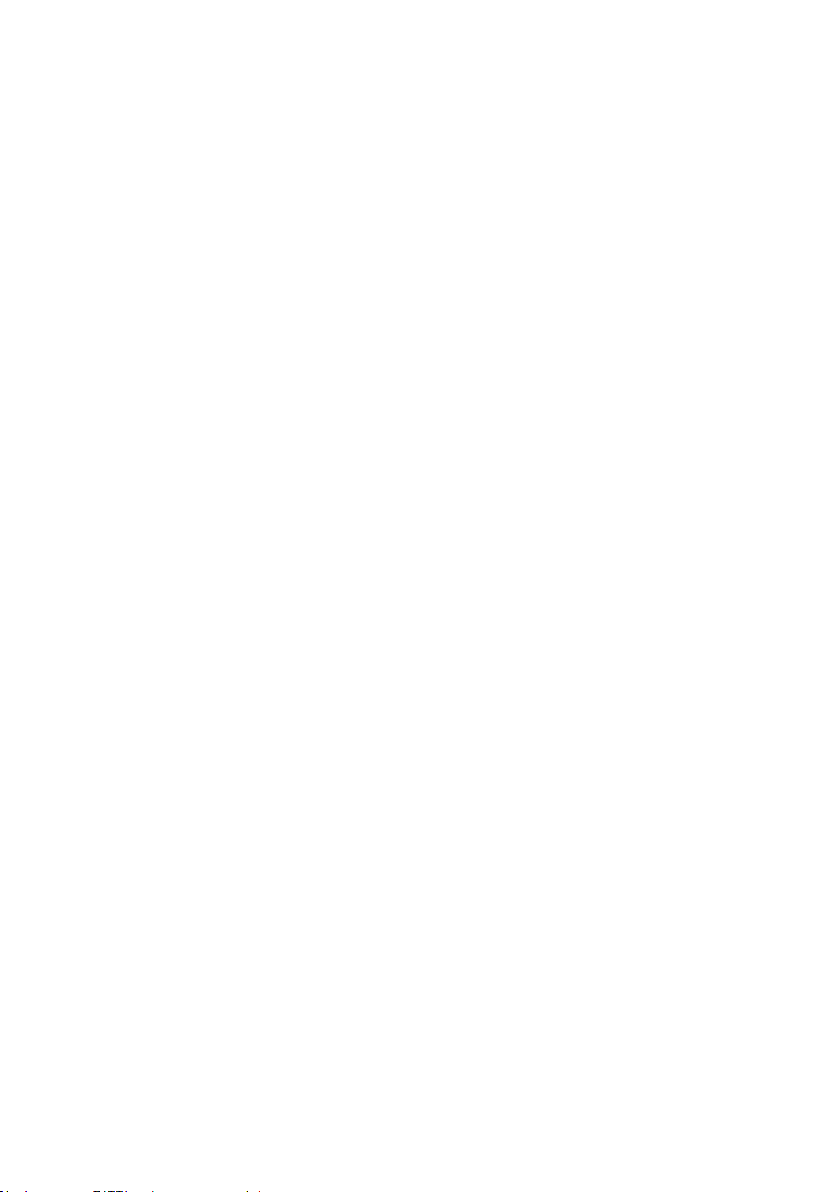
Sommaireii
Écran de signalisation..........................................................42
Réglage ............................................................................................. 42
Wi-Fi ................................................................................................. 42
Ethernet ........................................................................................... 43
Écran de signalisation ..................................................................... 45
Outils système ................................................................................ 52
Stockage ........................................................................................... 55
Applis ................................................................................................ 56
Sécurité ............................................................................................ 56
Source inconnue ............................................................................. 56
Stockage des identiants ............................................................... 56
Date et heure .................................................................................. 57
Options de développeur ............................................................... 57
À propos de ..................................................................................... 57
Menu OSD ............................................................................ 60
Naviguer dans le menu OSD ........................................................ 60
Présentation du menu OSD ......................................................... 61
Compatibilité des périphériques USB .............................83
Mode d’entrée .....................................................................85
Pixels et sous-pixels ....................................................................... 86
Types de pixels défectueux + Dénition du point ................... 87
Points défectueux sombres .......................................................... 88
Proximité de pixels défectueux ................................................... 88
Tolérances des pixels défectueux ................................................ 89
MURA ............................................................................................... 89
Nettoyage et dépannage .................................................... 90
Nettoyage ........................................................................................ 90
Dépannage ....................................................................................... 91
Spécications techniques ...................................................93
8/17/18
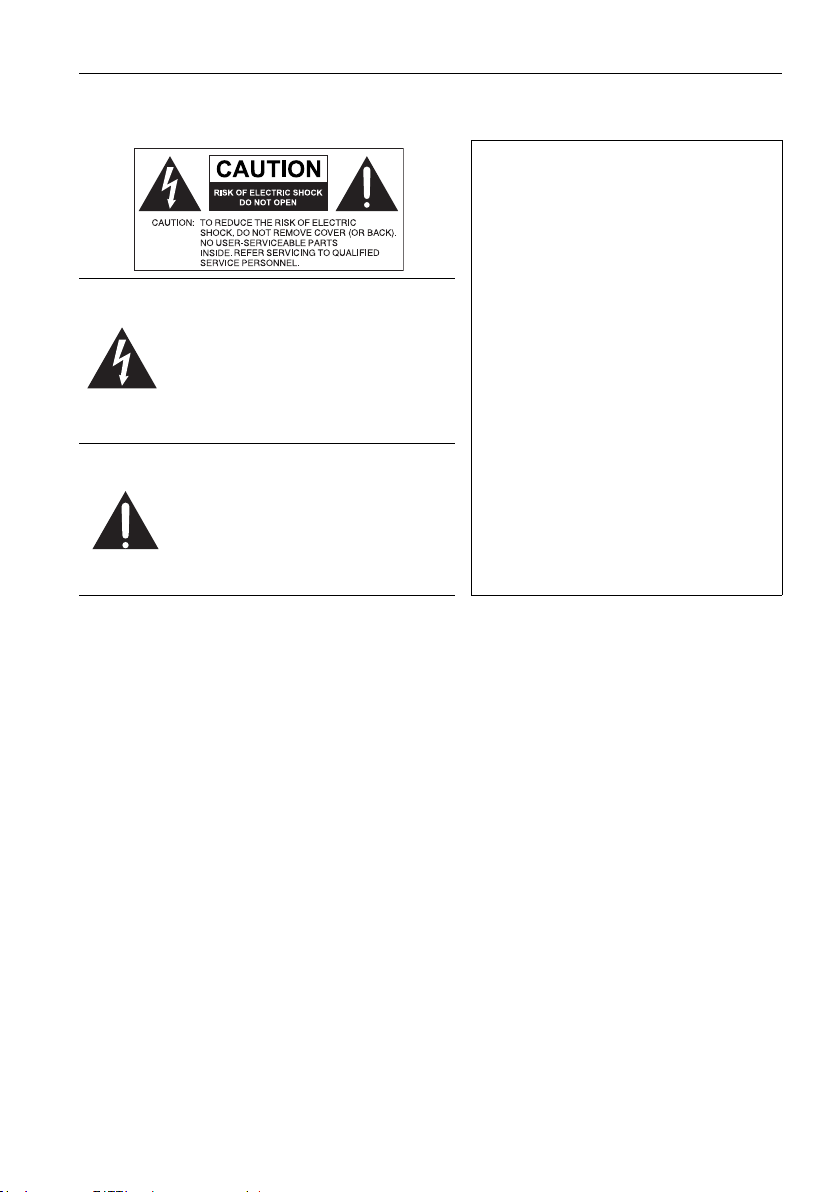
Avertissements et précautions de sécurité 1
Avertissements et précautions de sécurité
CET ÉQUIPEMENT DOIT ÊTRE MIS À
LA TERRE
Pour assurer une utilisation en toute
sécurité, la prise à trois broches ne doit
être insérée que dans une prise secteur
standard correspondante qui est
L’éclair éché dans un triangle
équilatéral, est destiné à alerter
l’utilisateur de la présence de « tension
dangereuse » non isolée dans le boîtier
du produit pouvant être d’une ampleur
sufsante pour constituer un risque
d’électrocution pour les personnes.
Le point d’exclamation dans un
triangle équilatéral est destiné à alerter
l’utilisateur de la présence
d’instructions importantes d’utilisation
et de maintenance (entretien) dans la
documentation accompagnant
l’appareil.
• La prise du cordon d’alimentation doit rester facilement accessible. La prise secteur
(prise murale) doit être installée à proximité de l’équipement et doit être accessible
facilement. Pour déconnecter totalement cet appareil du secteur, déconnectez le
cordon d’alimentation de la prise secteur.
• Ne placez pas cet afchage sur une surface inclinée ou instable (comme un chariot) où il
pourrait tomber et être endommagé ou blesser quelqu’un.
• Ne placez pas cet afchage à proximité d’eau comme un spa ou une piscine ou dans une
position qui permettrait des éclaboussures ou des pulvérisations d’eau sur l’afchage,
comme devant une fenêtre ouverte par laquelle la pluie pourrait rentrer.
• N’installez pas cet afchage dans un espace conné sans une ventilation et une
circulation d’air adéquates, comme dans une armoire fermée. Laissez un espace adéquat
autour de l’afchage pour dissiper la chaleur à l’intérieur. Ne bloquez aucune des fentes
de ventilation et ouvertures sur l’afchage. Une surchauffe peut entraîner des dangers et
des chocs électriques.
• L’installation de cet afchage ne doit être effectuée que par un technicien qualié. Ne
pas installer cet afchage correctement peut causer des blessures et des dommages au
personnel et l’afchage lui-même. Vériez régulièrement l’installation et entretenez
l’afchage régulièrement pour assurer les meilleures conditions de travail.
• Utilisez uniquement les accessoires agréés ou recommandés par le fabricant pour
monter cet afchage. Utiliser des accessoires erronés ou inadaptés peut provoquer la
chute de l’afchage et entraîner des blessures graves. Assurez-vous que la surface et les
points de xation sont sufsamment solides pour supporter le poids de l’afchage.
effectivement mise à la terre via le
câblage domestique normal. Les rallonges
utilisées avec l’équipement doivent avoir
trois ls et être correctement câblées
pour offrir une connexion à la terre. Des
rallonges mal câblées sont une cause
majeure de décès.
Le fait que l’équipement fonctionne
correctement ne signie pas que la prise
d’alimentation est mise à la terre ou que
l’installation est complètement sûre.
Pour votre sécurité, si vous avez le
moindre doute au sujet de la mise à la
terre effective de la prise secteur,
veuillez consulter un électricien qualié.
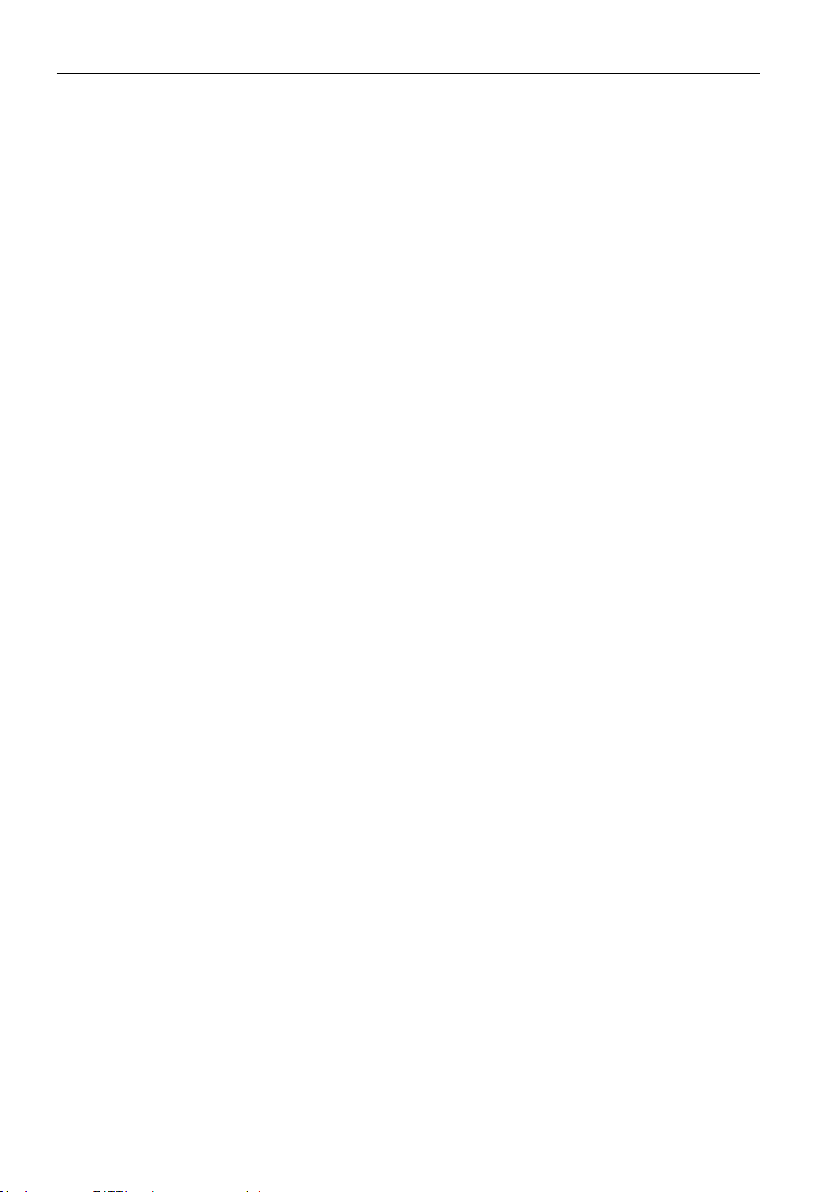
Avertissements et précautions de sécurité2
• Pour réduire le risque d’électrocution, ne retirez pas les panneaux. Aucun composant à
l’intérieur susceptible d’être manipulé par l’utilisateur. Conez les opérations
d’entretien et de réparation à un technicien qualié.
• Pour éviter les blessures, monter l’afchage ou installer les pieds de bureau est
nécessaire avant l’utilisation.
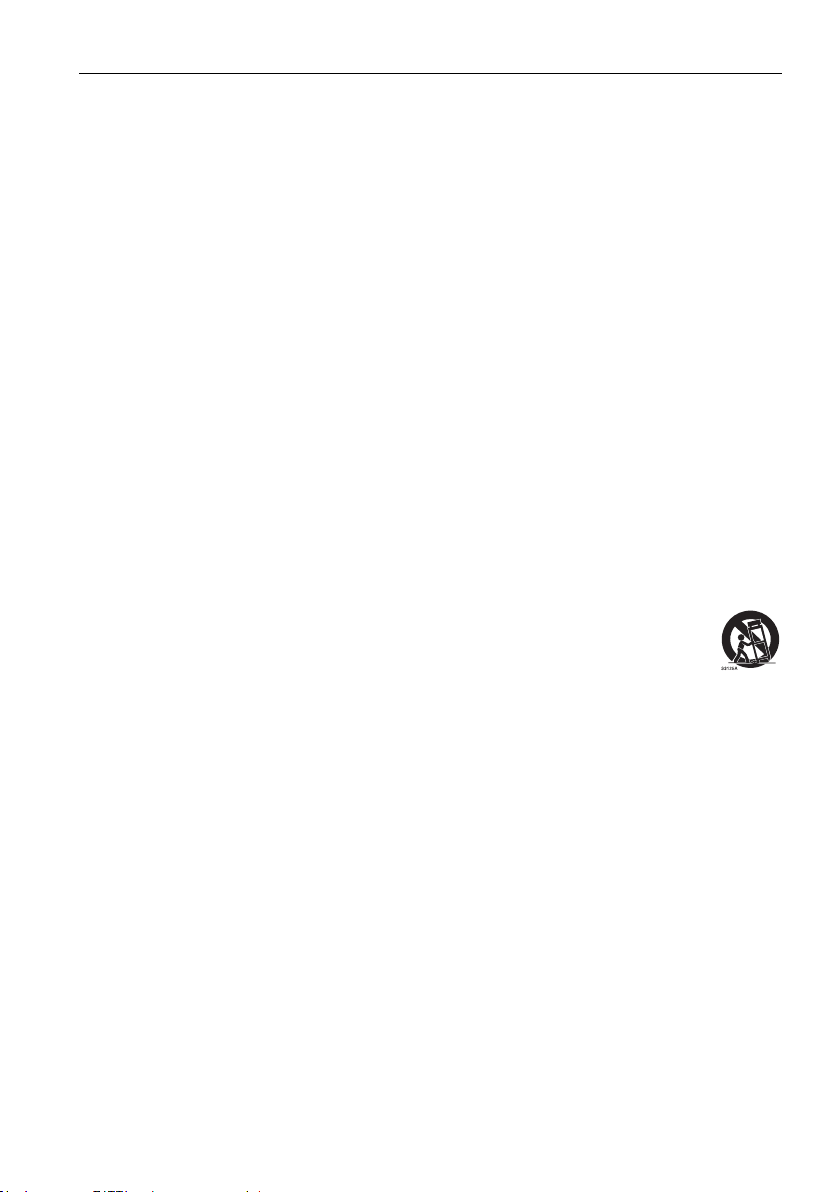
Instructions de sécurité importantes 3
Instructions de sécurité importantes
1. Lisez ces instructions.
2. Conservez ces instructions.
3. Respectez tous les avertissements.
4. Suivez toutes les instructions.
5. N’utilisez pas cet appareil près de l’eau.
6. Nettoyez uniquement avec un chiffon sec.
7. N’obstruez aucune des fentes de ventilation. Installez conformément aux instructions
du fabricant.
8. N’installez pas près de sources de chaleur telles que radiateurs, registres de chaleur,
poêles ou autres appareils (y compris les amplicateurs) qui produisent de la chaleur.
9. Ne supprimez pas la sécurité de la che polarisée ou de mise à la terre. Une che
polarisée possède deux lames dont l’une est plus large que l’autre. Une prise de terre
possède deux lames et une broche de terre. La lame large ou la troisième broche sont
fournies pour votre sécurité. Si la prise fournie ne rentre pas dans votre prise secteur,
consultez un électricien pour remplacer la prise obsolète.
10. Protégez le cordon d’alimentation contre le piétinement ou le pincement,
particulièrement au niveau des prises électriques, et du point d’où ils sortent de
l’appareil.
11. Utilisez uniquement des xations/accessoires spéciés par le fabricant.
12. Utilisez uniquement avec le chariot, pied, trépied, support ou table spécié
par le fabricant ou vendu avec l’appareil. Lorsque vous utilisez un chariot,
soyez prudent lorsque vous déplacez l’ensemble chariot/appareil pour
éviter les blessures en cas de chute.
13. Débranchez cet appareil pendant les orages ou si inutilisé pendant de longues
périodes de temps.
14. Conez toutes les opérations d’entretien et de réparation à un technicien qualié.
Une réparation est nécessaire lorsque l’appareil a été endommagé de quelque
manière, par exemple la prise ou le cordon d’alimentation est endommagé, du liquide
a été renversé ou des objets sont tombés dans l’appareil, l’appareil a été exposé à la
pluie ou l’humidité, l’appareil ne fonctionne pas normalement, ou il est tombé.
Notes sur le panneau LCD de cet afchage
• Le panneau LCD (afchage à cristaux liquides) de cet afchage a une couche de verre de
protection très ne qui peut être marquée, rayée ou fêlée si elle est heurtée ou
comprimée. Le substrat à cristaux liquides peut également être endommagé si une force
excessive est appliquée sur l’afchage, ou en cas de températures extrêmes. Veuillez en
prendre soin.
• Le temps de réponse et la luminosité du panneau LCD peut varier avec la température
ambiante.
• Évitez de placer l’afchage sous la lumière directe du soleil ou là où le soleil ou un spot
éclairerait directement le panneau LCD, car la chaleur peut endommager le panneau et
le boîtier externe de l’afchage et la forte lumière rendrait le visionnage de l’afchage
plus difcile que nécessaire.
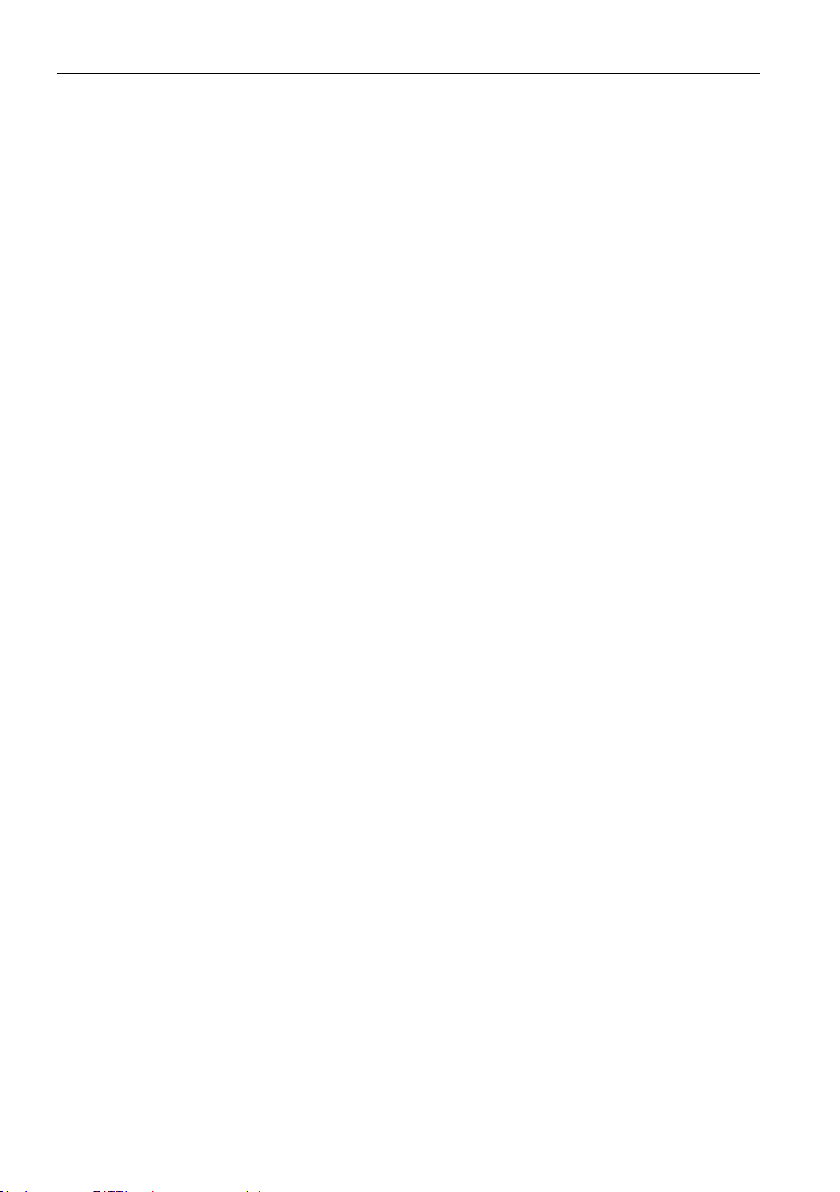
Instructions de sécurité importantes4
• Le panneau LCD se compose de pixels individuels pour afcher des images et est
fabriqué selon les spécications de conception. Bien que 99,9% de ces pixels
fonctionnent normalement, 0,01% des pixels peuvent rester constamment allumés (en
rouge, bleu ou vert) ou éteints. Ceci est une limitation technique de la technologie LCD
et n’est pas un défaut.
• Les écrans LCD, comme les écrans plasma (PDP) et à tube cathodique conventionnel,
sont également sensibles aux ‘images rémanentes dénitives’, ou ‘rétention des images’,
qui créent sur l’écran des ombres et lignes xes visibles. Pour éviter de tels dommages à
l’écran, évitez d’afcher des images xes (comme les menus à l’écran, logos de chaînes
de télévision, icônes ou textes xes/inactifs) pendant plus de deux heures. Changez le
format de l’image de temps en temps. Remplissez tout l’écran avec l’image, et éliminez
les barres noires lorsque cela est possible. Évitez d’afcher des images au format 16:9
pendant une longue période de temps, sinon il peut y avoir des traces de rétention des
images visibles sur l’écran comme deux lignes verticales.
Remarque : Dans certaines circonstances, de la condensation peut se produire sur la
face intérieure du verre de protection, c’est un phénomène naturel et n’affectera pas le
fonctionnement de l’afchage. Cette condensation disparaît habituellement après
environ 2 heures de fonctionnement normal.
Avis de sécurité pour la télécommande
• Ne placez pas la télécommande dans la chaleur directe, l’humidité et évitez le feu.
• Ne laissez pas tomber la télécommande.
• N’exposez pas la télécommande à l’eau ou l’humidité, car cela pourrait entraîner un
dysfonctionnement.
• Conrmez qu’il n’y a pas d’obstacle entre la télécommande et le capteur du produit.
• Lorsque la télécommande ne sera pas utilisée pendant une longue période, retirez les
piles.
Avis sur la sécurité des piles
L’utilisation du mauvais type de piles peut causer des fuites chimiques ou des explosions.
Veuillez noter ce qui suit :
• Assurez-vous toujours que les piles sont insérées avec les bornes positives et négatives
dans la direction correcte comme indiqué dans le compartiment des piles.
• Des types différents de piles ont des caractéristiques différentes. Ne mélangez pas de
types différents.
• Ne mélangez pas des piles anciennes et neuves. Le mélange de piles anciennes et neuves
raccourcirait la durée de vie des piles ou causerait des fuites chimiques des anciennes
piles.
• Lorsque les piles semblent mal fonctionner, remplacez-les immédiatement.
• Les produits chimiques qui fuient des piles peuvent causer une irritation de la peau. Si
une matière chimique suinte des piles, essuyez-la immédiatement en utilisant un chiffon
propre, et remplacez les piles dès que possible.
• Du fait de conditions de stockage variables, la durée de vie des piles incluses avec votre
produit peut être réduite. Remplacez-les dans les 3 mois ou dès que vous pouvez après
leur utilisation.
• Il peut y avoir des restrictions locales concernant l’élimination ou le recyclage des piles.
Consultez vos réglementations locales ou l’entreprise d’élimination des déchets.
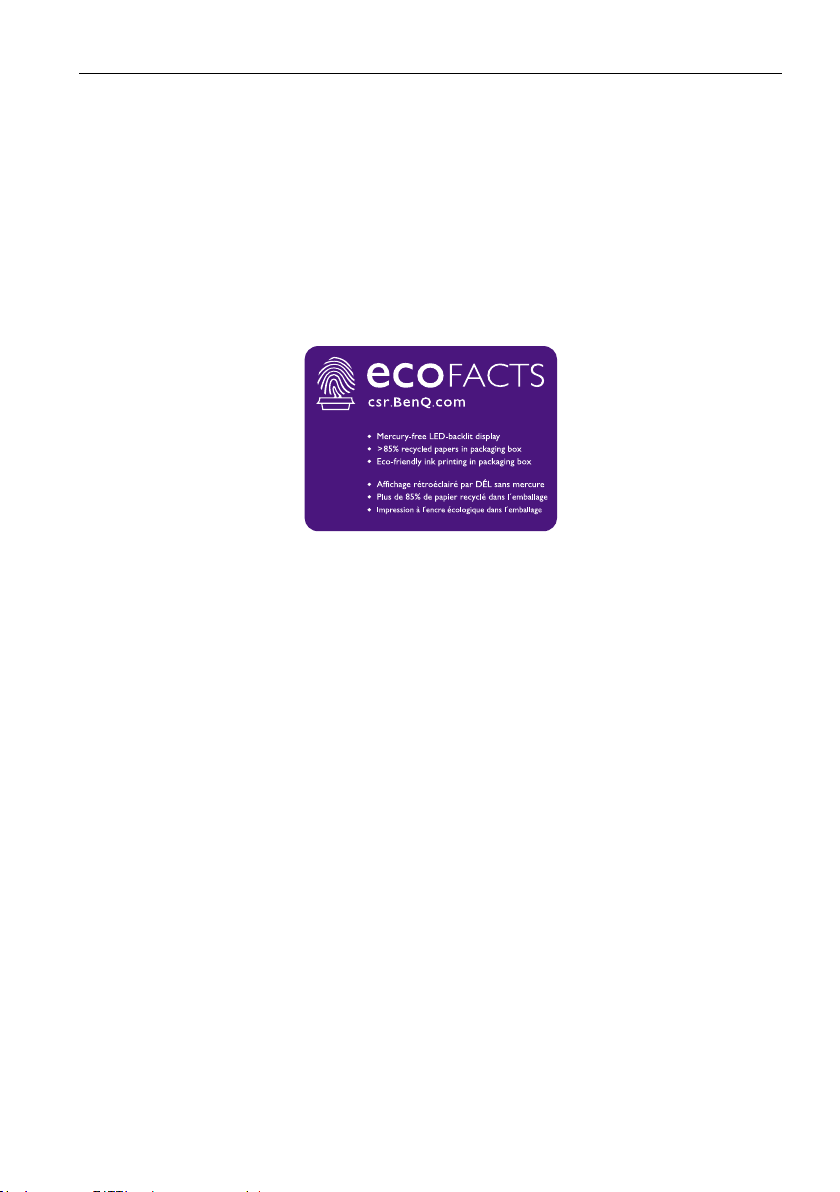
Instructions de sécurité importantes 5
BenQ ecoFACTS
BenQ has been dedicated to the design and development of greener product as part of its
aspiration to realize the ideal of the "Bringing Enjoyment 'N Quality to Life" corporate
vision with the ultimate goal to achieve a low-carbon society. Besides meeting
international regulatory requirement and standards pertaining to environmental
management, BenQ has spared no efforts in pushing our initiatives further to incorporate
life cycle design in the aspects of material selection, manufacturing, packaging,
transportation, using and disposal of the products. BenQ ecoFACTS label lists key eco-
friendly design highlights of each product, hoping to ensure that consumers make
informed green choices at purchase. Check out BenQ's CSR Website at http://csr.BenQ.
com/ for more details on BenQ's environmental commitments and achievements.
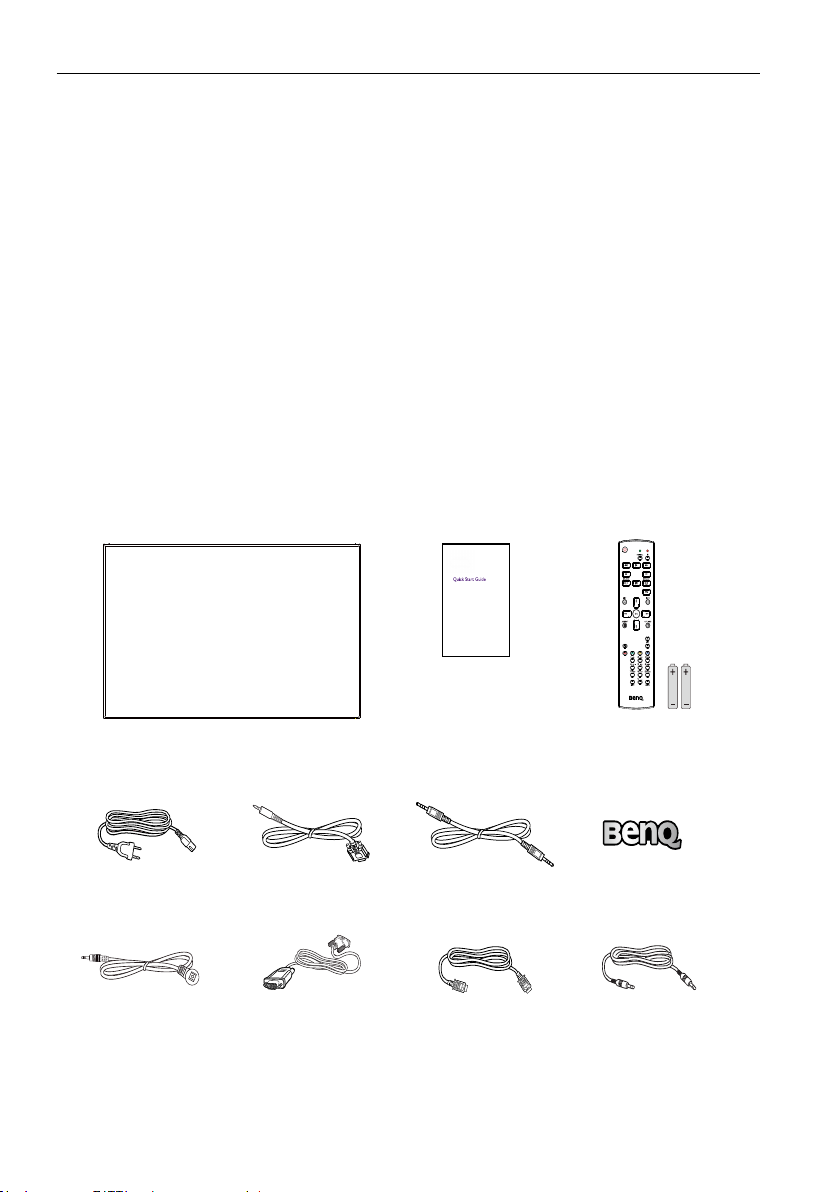
Déballage et installation6
Déballage et installation
Déballage
• Ce produit est emballé dans un carton avec les accessoires standard.
• Tous les autres accessoires optionnels seront emballés séparément.
• En raison de la taille et du poids de cet écran, il est recommandé de le déplacer à deux
personnes.
• Après l’ouverture du carton, assurez-vous que le contenu est complet et en bon état.
Contenu de l’emballage
Veuillez vérier que vous avez reçu les éléments suivants avec le contenu de votre
emballage :
• Afchage LCD
• Guide de démarrage rapide
• Télécommande
• Cordon d’alimentation (1,8 m)
• Câble RS232
• Câble boucle RS232
Cordon
d’alimentation
Câble RS232
• Logo BenQ
• Câble du capteur IR
• Câble DVI à VGA (1,8 m)
• Câble HDMI (1,8 m)
• Câble audio
Guide de démarrage
rapide
Câble boucle RS232
Télécommande et piles
AAA/LR3
Logo
Câble du capteur IR
* Le cordon d’alimentation fourni varie selon la destination.
* Différences selon les régions.
La conception de l’écran et ses accessoires peuvent différer de ceux illustrés ci-dessus.
Câble DVI à VGA
Câble HDMI
Câble audio
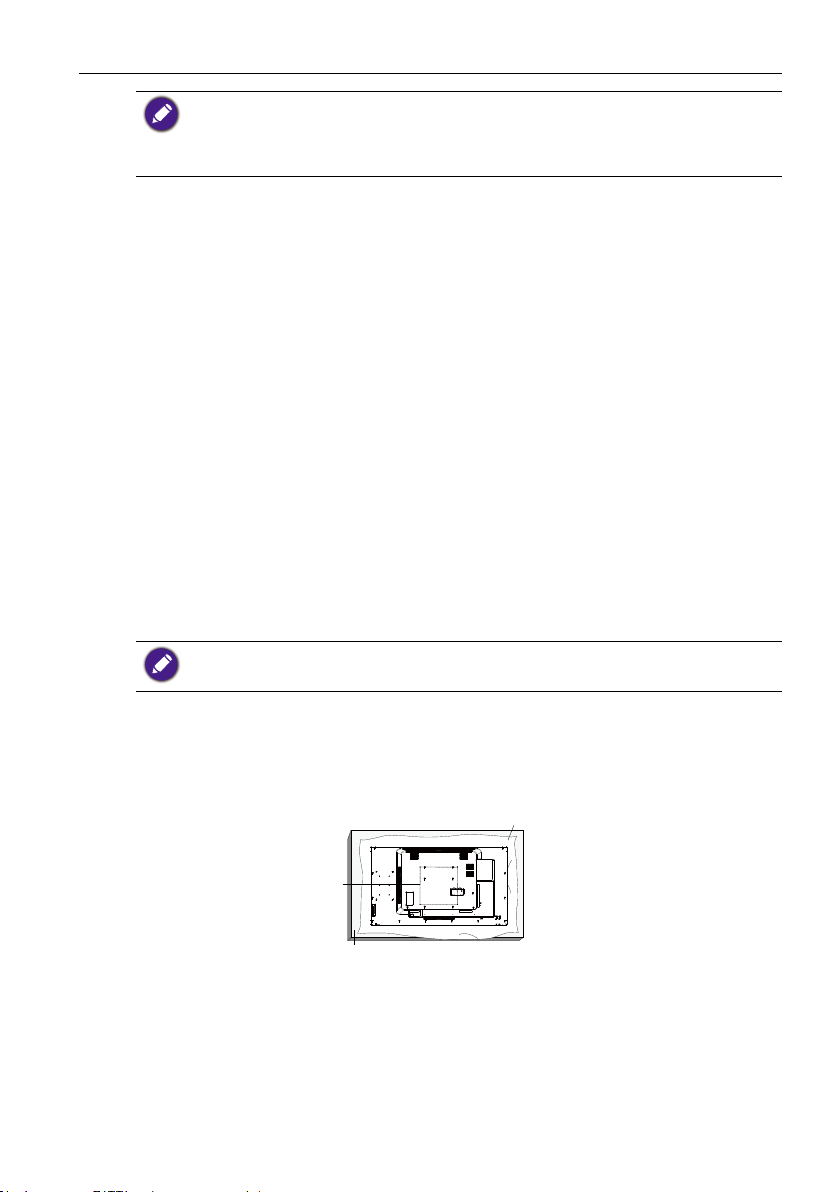
Déballage et installation 7
• Pour toutes les autres régions, appliquez un cordon d’alimentation conforme à la tension
alternative de la prise de courant et qui a été approuvé et est conforme aux règlements en
matière de sécurité du pays concerné (type H05VV-F, 2G ou 3G, 0,75 ou 1mm² doit être utilisé).
• Vous pourriez envisager de conserver la boîte d’emballage et les matériaux d’emballage pour
l’expédition de l’afchage.
Notes d’installation
• Du fait de la forte consommation électrique, utilisez toujours la prise conçue
exclusivement pour ce produit. Si une ligne d’extension est nécessaire, veuillez
consulter votre agent de service.
• Le produit doit être installé sur une surface plane pour éviter le basculement. La
distance entre l’arrière du produit et le mur doit être maintenue pour une bonne
ventilation. Évitez d’installer le produit dans la cuisine, salle de bains ou tout autre
endroit avec une humidité élevée an de ne pas raccourcir la durée de vie des
composants électroniques.
• Le produit peut normalement fonctionner uniquement sous 3000 m d’altitude. Dans les
installations à des altitudes supérieures à 3000 m, certaines anomalies peuvent être
ressenties.
• Les écrans LCD, comme les écrans plasma (PDP) et à tube cathodique conventionnel,
sont également sensibles aux ‘images rémanentes dénitives’, ou ‘rétention des images’,
qui créent sur l’écran des ombres et lignes xes visibles. Pour éviter de tels dommages à
l’écran, évitez d’afcher des images xes (comme les menus à l’écran, logos de chaînes
de télévision, icônes ou textes xes/inactifs) pendant plus de 30 minutes. Changez le
format de l’image de temps en temps. Remplissez tout l’écran avec l’image, et éliminez
les barres noires lorsque cela est possible. Évitez d’afcher des images au format 4:3
pendant une longue période de temps, sinon il peut y avoir des traces de rétention des
images visibles sur l’écran comme deux lignes verticales.
Dans certaines circonstances, de la condensation peut se produire sur la face intérieure du verre
de protection, c’est un phénomène naturel et n’affectera pas le fonctionnement de l’écran. Cette
condensation disparaît habituellement après environ 2 heures de fonctionnement normal.
Montage sur un mur
Pour monter cet écran sur un mur, vous devrez obtenir un kit de montage mural standard
(disponible dans le commerce). Nous vous recommandons d’utiliser une interface de
montage conforme à la norme TUV-GS et/ou UL1678.
Feuille de protection
Grille
VESA
Table
1. Étendez sur une table une feuille de protection, qui était enroulée autour de l’écran
quand il était emballé, sous la surface de l’écran an de ne pas la rayer.
2. Assurez-vous que vous avez tous les accessoires pour le montage de cet écran
(montage mural, montage au plafond, support de table, etc.).
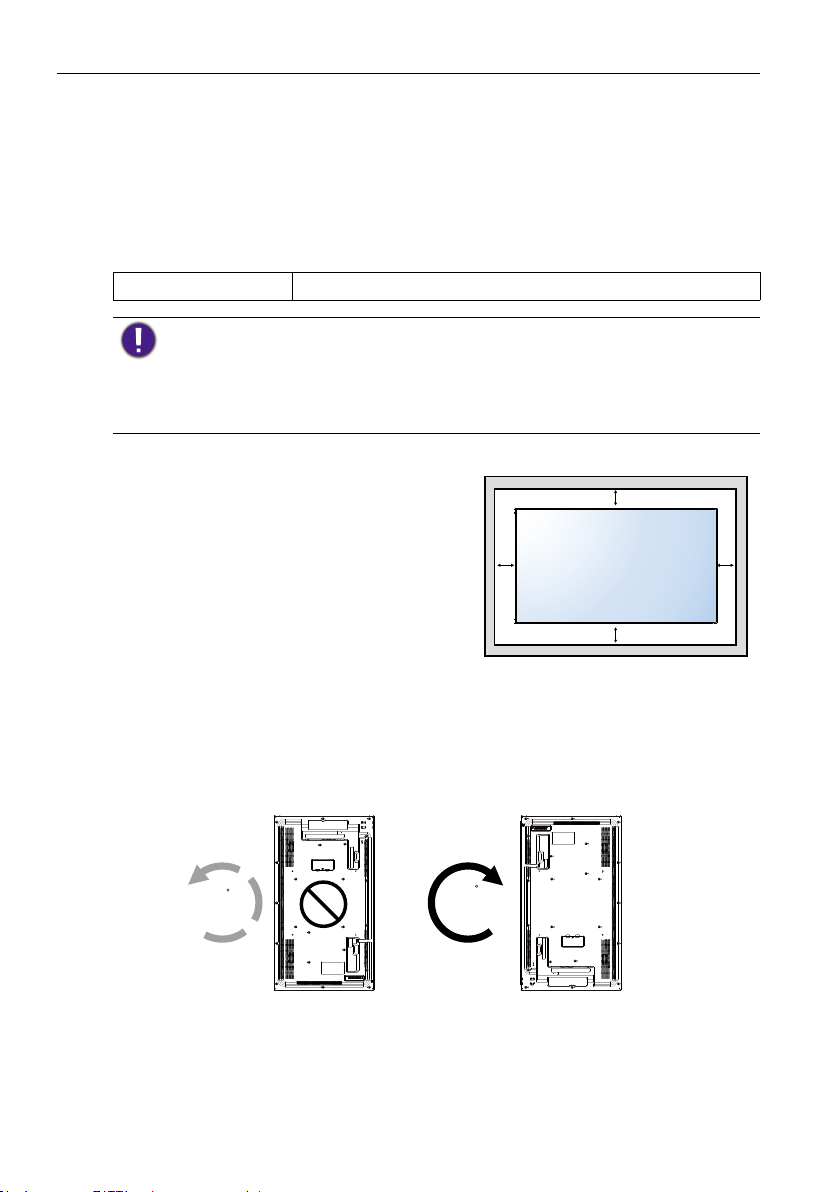
Déballage et installation8
3. Suivez les instructions fournies avec le kit de montage de la base. Le non-respect des
procédures de montage correctes pourrait entraîner des dommages à l’équipement
ou des blessures à l’utilisateur ou l’installateur. La garantie du produit ne couvre pas
les dommages causés par une mauvaise installation.
4. Pour le kit de montage mural, utilisez des vis de montage M6 (ayant une longueur de
10 mm de plus que l’épaisseur du support de montage) et serrez-les solidement.
Grille VESA
SL6501 400 (H) x 400 (V) mm
Pour empêcher à l’écran de tomber :
• Pour le montage mural ou au plafond, nous recommandons d’installer l’écran avec des supports
métalliques qui sont disponibles dans le commerce. Pour obtenir des instructions d’installation
détaillées, consultez le guide reçu avec le support respectif.
• Pour réduire la probabilité de blessures et de dommages résultant d’une chute de l’écran en cas
de tremblement de terre ou autre catastrophe naturelle, assurez-vous de consulter le fabricant
du support pour l’emplacement d’installation.
Exigences de ventilation pour un placement en boîtier
Pour permettre la dispersion de la chaleur,
laissez de l’espace entre les objets environnants
comme le montre le schéma ci-dessous.
100 mm 100 mm
100 mm
100 mm
Monter en position portrait
Cet écran peut être installé en position portrait.
1. Retirez le support de table, s’il est monté.
2. Faites pivoter de 90 degrés dans le sens horaire depuis l’arrière de l’écran. Les prises
seront sur le côté gauche et inférieur de l’utilisateur depuis l’arrière de l’écran.
90
90
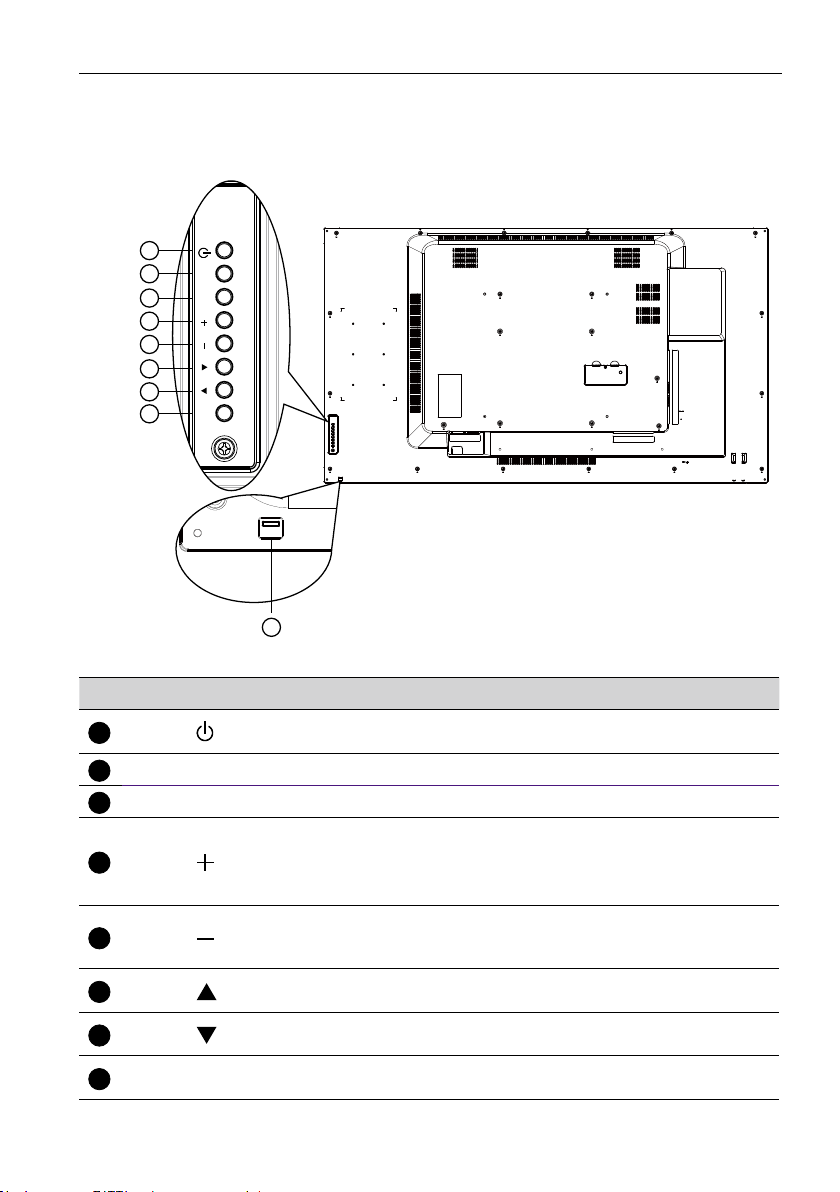
Pièces et fonctions
1
2
3
4
8
Panneau de commande
1
MUTE INPUT
2
3
4
5
6
7
MENU
8
9
Pièces et fonctions 9
No. Nom Description
Bouton
Bouton MUET
Bouton INPUT
Utilisez ce bouton pour allumer l’écran ou mettre l’écran en
veille.
Activez ou désactivez l’audio.
Choisissez la source d’entrée.
Augmentez l’ajustement lorsque le menu OSD est activé, ou
Bouton
augmentez le niveau de sortie audio lorsque le menu OSD est
désactivé.
• Utilisé comme bouton OK dans le menu à l’écran (OSD).
Diminuez l’ajustement lorsque le menu OSD est activé, ou
5
Bouton
diminuez le niveau de sortie audio lorsque le menu OSD est
désactivé.
6
Bouton
7
Bouton
Bouton MENU
Déplacez la barre de sélection vers le haut pour ajuster
l’élément sélectionné lorsque le menu OSD est activé.
Déplacez la barre de sélection vers le bas pour ajuster l’élément
sélectionné lorsque le menu OSD est activé.
Retournez au menu précédent lorsque le menu OSD est activé,
ou activez le menu OSD lorsque le menu OSD est désactivé.
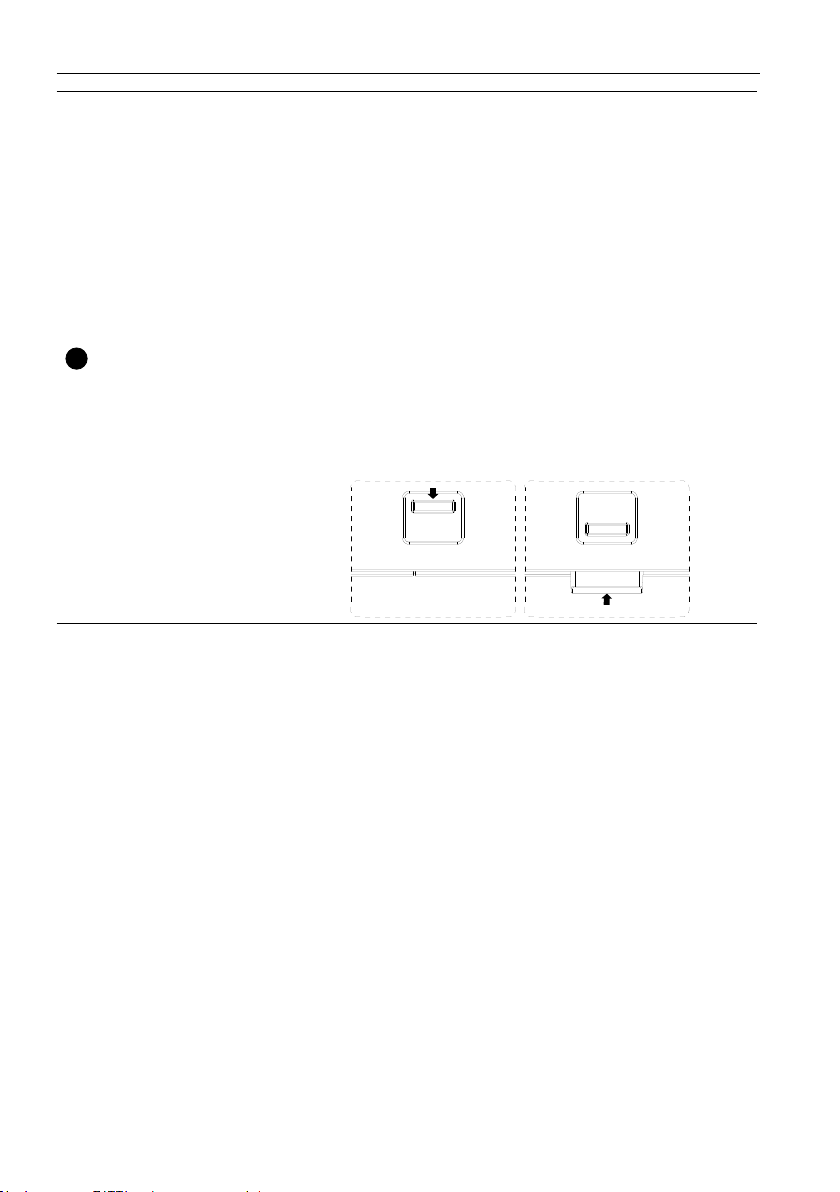
Pièces et fonctions10
9
Capteur de la
télécommande et
indicateur d’état de
l’alimentation
• Reçoit les signaux des commandes de la télécommande.
• Indique l’état de fonctionnement de l’afchage :
- S’allume en vert lorsque l’écran est allumé
- S’allume en rouge lorsque l’écran est en mode de veille
- S’allume en orange lorsque l’écran entre en mode de veille
- Lorsque CALENDRIER est activé, le voyant clignote en
vert et rouge
- Si le voyant clignote en rouge, cela indique qu’une défaillance
a été détectée
- S’éteint lorsque l’alimentation principale de l’écran est
éteinte
• Tirez la lentille vers le bas pour avoir une meilleure
performance de la télécommande et observer facilement les
informations lumineuses d’état de l’alimentation.
• Poussez la lentille avant de monter l’écran pour l’application de
mur vidéo.
• Tirez/Pousser la lentille jusqu’à entendre le déclic.
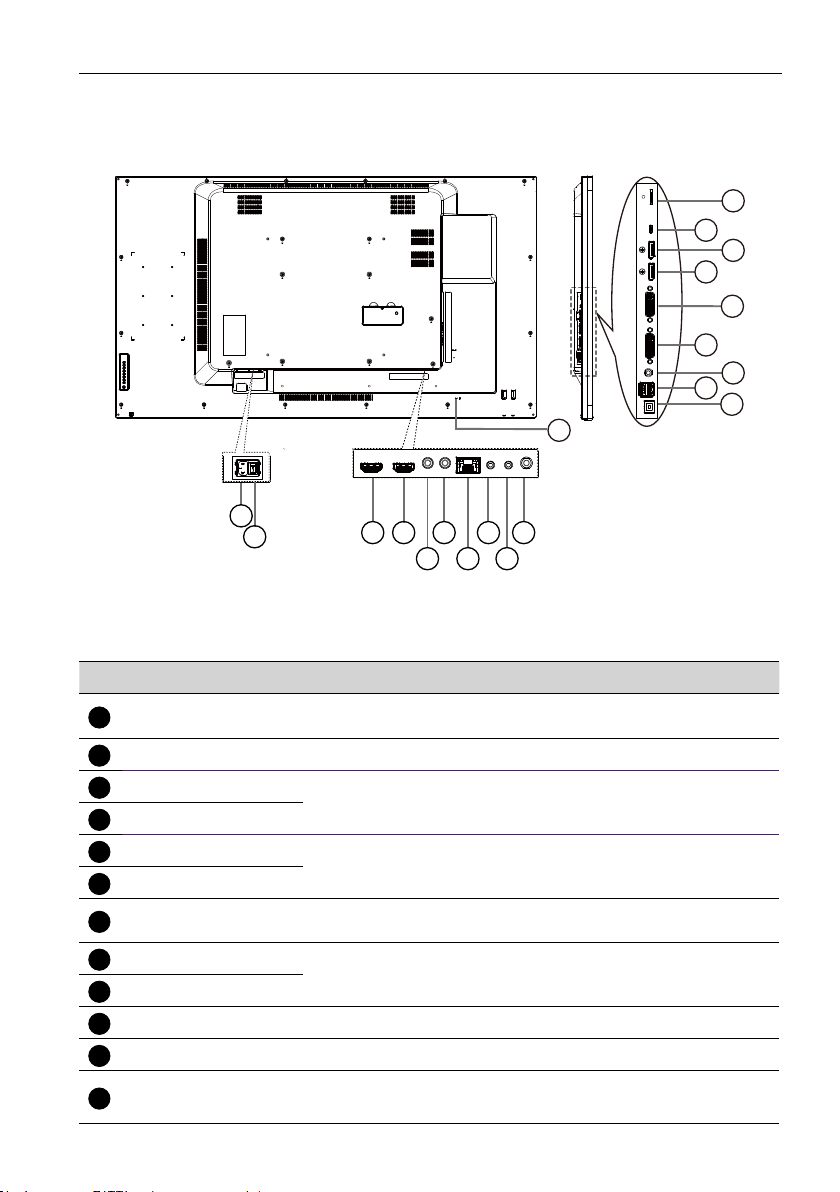
Prises d’entrée/sortie
12
Pièces et fonctions 11
20
18
16
14
12
19
17
15
13
11
1
2
43 658710
9
No. Nom Description
INTERRUPTEUR
1
CA
AC IN
2
HDMI1 IN
3
HDMI2 IN
4
IR IN
5
IR OUT
6
RJ-45
7
RS232 IN
8
RS232 OUT
9
Audio OUT
10
USB PORT B
11
USB PORT A
Allumez ou éteignez l’alimentation secteur.
Entrée d’alimentation C.A. de la prise murale.
Entrée vidéo/audio HDMI.
Entrée/Sortie du signal IR pour la fonction de boucle.
Fonction de contrôle du réseau local pour l’utilisation du signal
de commande à distance depuis le centre de contrôle.
Entrée/Sortie du réseau RS232 pour la fonction de boucle.
Sortie audio d’appareil AV externe.
Connecteur tactile au PC.
1. Pour la lecture multimédia
2. 5V2A pour courant additionnel, p.ex. disque dur
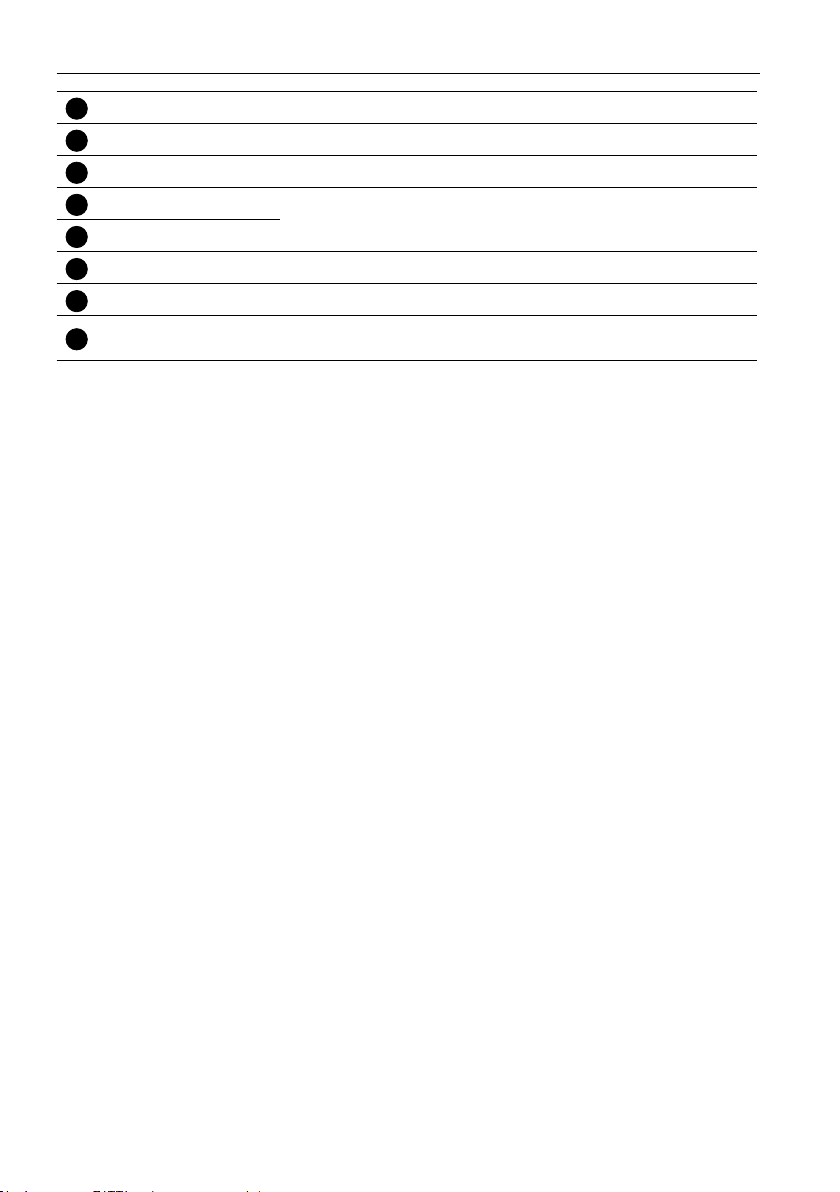
Pièces et fonctions12
13
14
15
16
17
18
19
PC LINE IN
DVI IN
DVI OUT
DisplayPort IN
DisplayPort OUT
MICRO USB
MICRO SD CARD
VERROU DE
20
SÉCURITÉ
Entrée audio pour source VGA (téléphone stéréo 3,5 mm).
Entrée vidéo DVI-I.
Sortie vidéo DVI ou VGA.
Entrée/Sortie vidéo DisplayPort.
Port de service.
Connectez votre carte micro SD.
Utilisé pour la sécurité et la protection contre le vol.
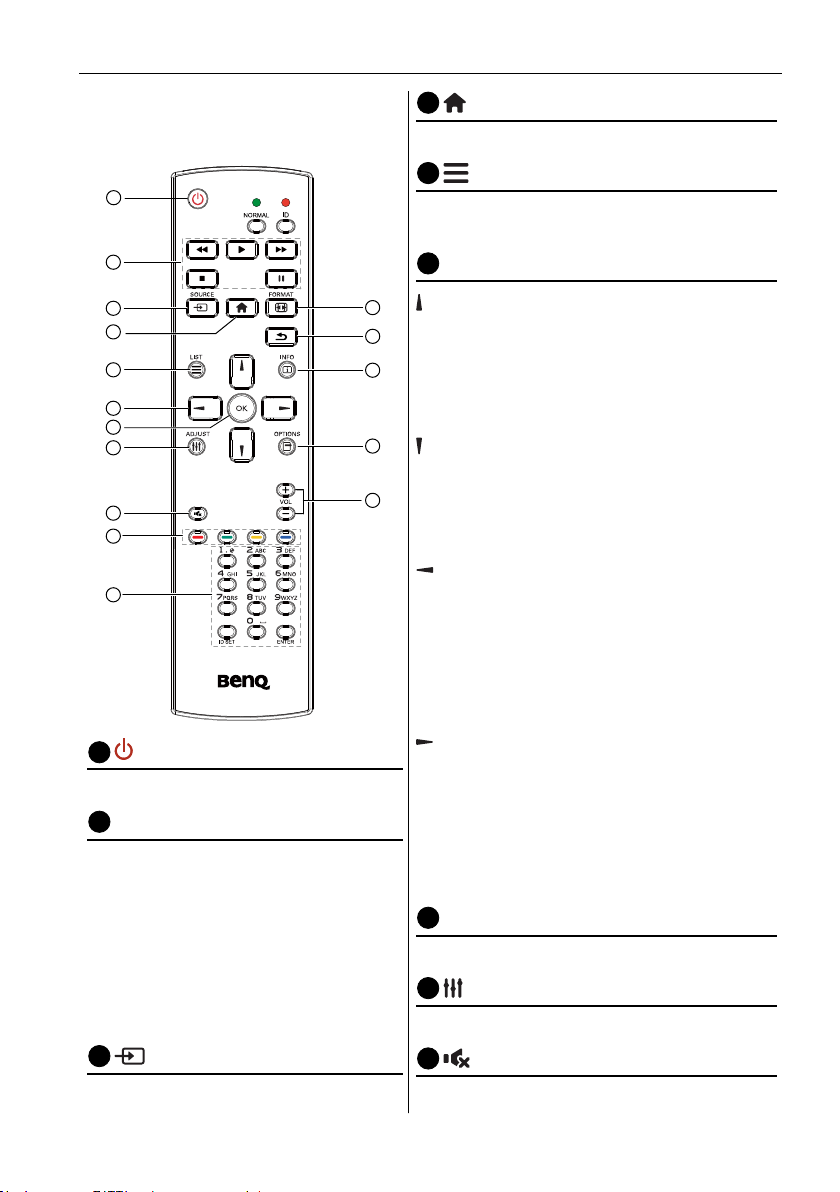
Pièces et fonctions 13
4
5
9
Télécommande
Fonctions générales
1
2
3
4
5
6
7
8
9
10
11
Bouton ACCUEIL
Faites apparaître l’OSD du menu réglage.
Bouton LISTE
Fonctionne comme menu X-Sign quand sur la
page X-Sign.
6
Boutons NAVIGATION
12
Sur la source VGA, HDMI1, HDMI2, DVI-D et
13
DisplayPort : Faites apparaître l’OSD de la source
du mode d’image.
14
Autres : Déplacez la barre de sélection vers le
haut.
15
Sur la source VGA, HDMI1, HDMI2, DVI-D et
DisplayPort : Faites apparaître l’OSD de la source
16
audio.
Autres : Déplacez la barre de sélection vers le bas.
OSD du menu source : Quittez l’OSD du menu
source.
OSD du menu volume : Diminuez le volume
audio.
Autres : Déplacez la barre de sélection vers la
gauche.
Bouton ALIMENTATION
1
OSD du menu source : Allez à la source
Allumez/Éteignez.
2
Boutons LECTURE
Source de lecteur multimédia seulement.
Veuillez consulter Télécommande pour
utilisation sous Android à la page 16.
Fonctionnalité Figer
Pause : Fige la touche spéciale pour tout le
contenu en entrée.
Lecture : Dége la touche spéciale pour
tout le contenu en entrée.
3
Bouton SOURCE
Faites apparaître l’OSD du menu source.
sélectionnée.
OSD du menu volume : Augmentez le volume
audio.
Autres : Déplacez la barre de sélection vers la
droite.
7
Bouton OK
Conrmez, envoyez ou sélectionnez.
8
Bouton AJUSTER
Allez à l’OSD Réglage auto pour VGA seulement.
Bouton MUET
Activez ou désactivez l’audio.
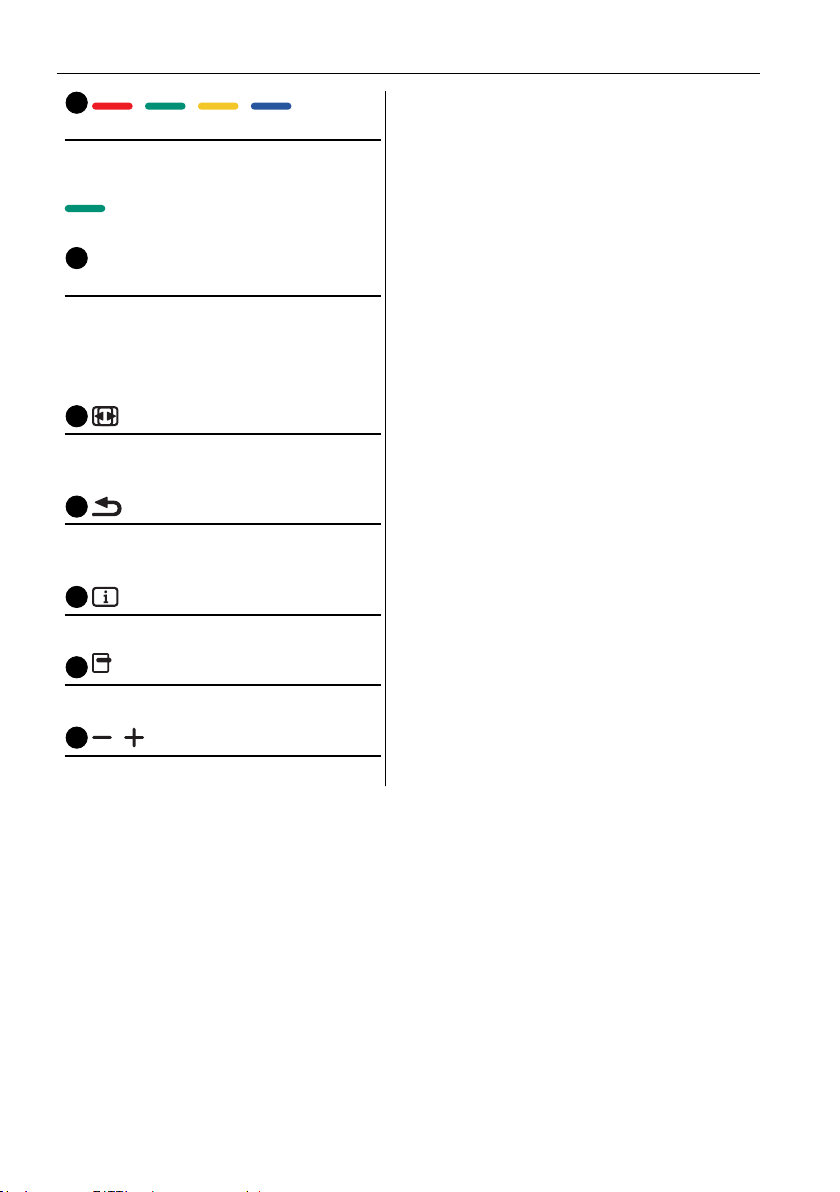
Pièces et fonctions14
10
13
14
/ / / Boutons
COULEUR
Choisissez des tâches ou des options. (Pour
l’entrée multimédia seulement)
Sélection de la fenêtre pour la
fonction PIP.
11
Boutons Chiffres / DÉFINIR ID /
ENTRÉE
Entrez du texte pour le réglage du réseau.
Appuyez pour dénir l’ID de l’écran. Voir
ID de la télécommande à la page 15 pour
plus de détails.
12
Bouton FORMAT
Changez le mode de zoom de l’image entre
Plein, 4:3, 1:1, 16:9, 21:9, Personnalisé.
Bouton RETOUR
Retournez à la page précédente du menu
ou quittez la fonction précédente.
Bouton INFO
Afchez l’OSD Informations.
15
Bouton OPTIONS
Sans fonction.
16
/ Bouton VOLUME
Ajustez le volume.
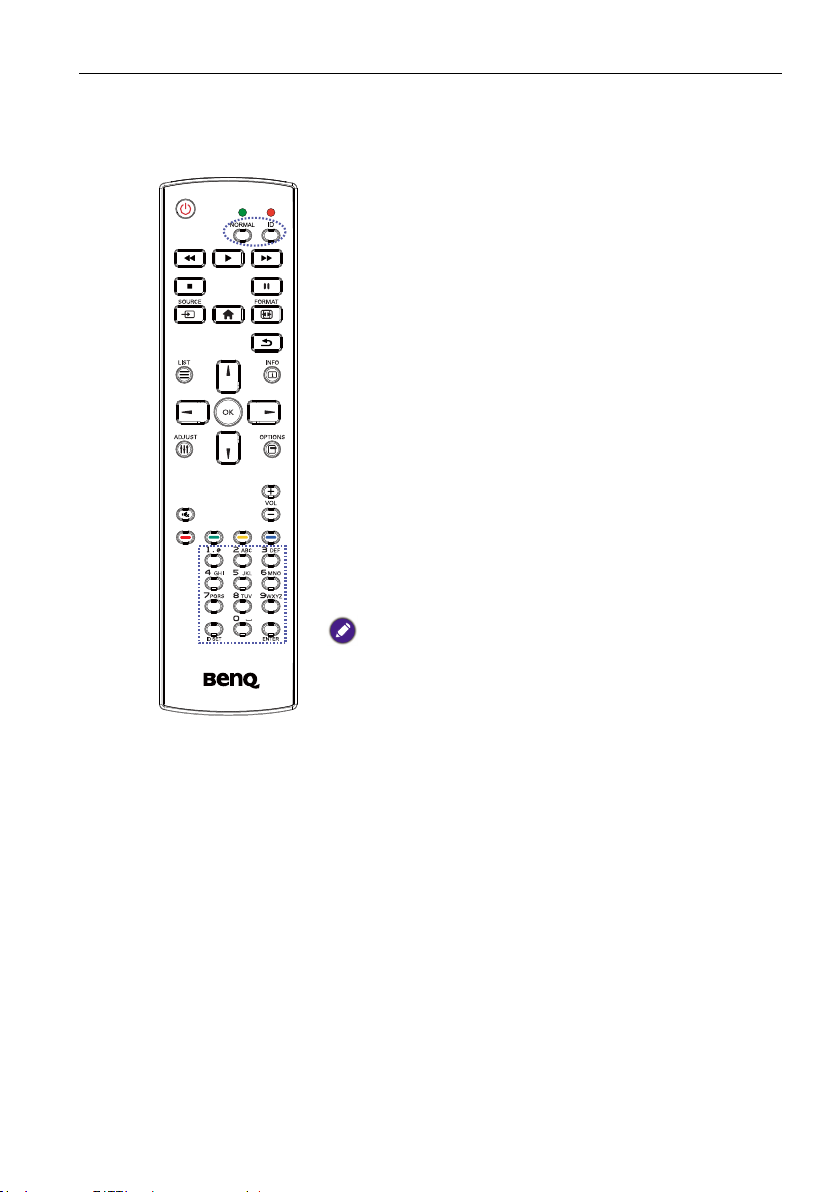
Pièces et fonctions 15
ID de la télécommande
Vous pouvez dénir l’ID de la télécommande lorsque vous souhaitez utiliser cette
télécommande sur d’autres écrans.
Appuyez le bouton ID. La diode rouge clignote deux fois.
1. Appuyez le bouton ID SET pendant plus de 1 seconde
pour accéder au mode ID. La diode rouge s’allume.
Appuyez à nouveau le bouton ID SET pour quitter le mode
ID. La diode rouge s’éteint.
Appuyez les chiffres 0 à 9 pour sélectionner l’afchage que
vous souhaitez contrôler.
Par exemple : appuyez 0 et 1 pour l’écran n° 1, appuyez 1 et 1
pour l’écran n° 11.
Les chiffres disponibles vont de 01 à 98.
2. Ne pas appuyer un bouton dans les 10 secondes fera
quitter le mode ID.
3. En cas d’erreur d’appui sur des boutons autres que les
chiffres, attendez 1 seconde après que la diode rouge
s’éteint et s’allume à nouveau, puis appuyez à nouveau les
chiffres corrects.
4. Appuyez le bouton ENTER pour conrmer. La diode
rouge clignote deux fois, puis s’éteint.
• Appuyez le bouton NORMAL. La diode verte clignote deux fois, ce qui
indique que l’écran est en mode de fonctionnement normal.
• Il est nécessaire de dénir le numéro ID pour chaque écran avant de
sélectionner son numéro ID.
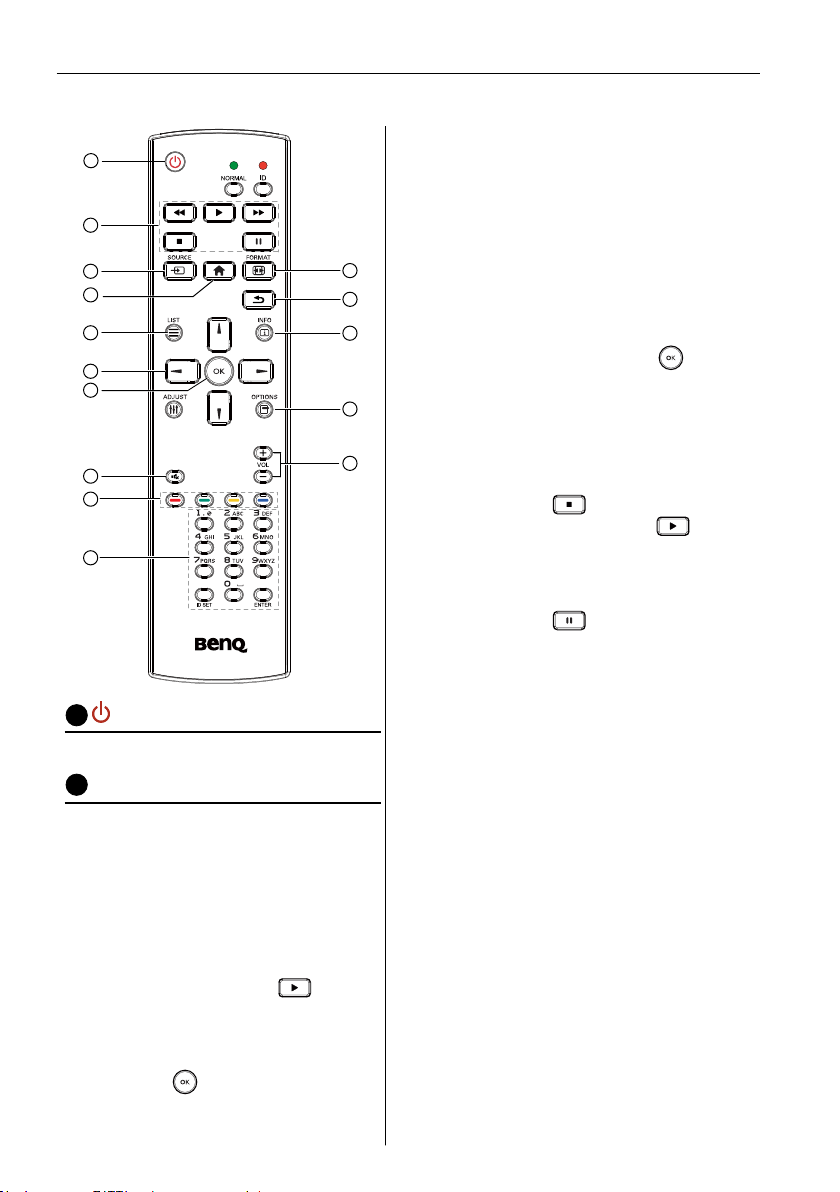
Pièces et fonctions16
2
Télécommande pour utilisation sous Android
3) Dénissez la liste de lecture multimédia
1
2
3
4
5
6
7
8
9
10
Bouton ALIMENTATION
1
Allumez/Éteignez.
Boutons LECTURE
1. Lecture multimédia (vidéo/audio/
image).
Il y a 3 façons de lire les chiers
multimédias.
1) Media Player > Composer > modiez
ou ajoutez une nouvelle liste de
lecture > choisissez des chiers
multimédias > appuyez
pour lire
le chier multimédia directement.
2) Media Player > Lecture > choisissez
une liste de lecture non vide >
appuyez
pour lire tous les chiers
multimédias dans la liste de lecture.
2. Lecture de chiers PDF
Il y a 3 façons de lire les chiers PDF.
11
12
13
14
15
1) File Manager
2) PDF Player > Lecture > choisissez une liste
3) Dénissez la liste de lecture PDF dans
3. Lors de la lecture de chier PDF, vidéo ou
musique, appuyez
lecture. Ensuite, si vous appuyez à
nouveau, la lecture commencera depuis le
début du chier.
4. Lors de la lecture de chier PDF, vidéo ou
musique, appuyez
lecture.
5. Tous les chiers multimédias ou PDF doivent
être placé dans un dossier nommé « benq »
avec sous-dossier, sous le répertoire racine
du stockage spécié (interne/USB/carte SD).
Tous les sous-dossiers (video/photo/music/
pdf) sont nommés par les types de médias et
ne doivent pas être modiés.
- vidéos : {répertoire racine du stockage}/
- photos : {répertoire racine du stockage}/
- musique : {répertoire racine du stockage}/
- pdf : {répertoire racine du stockage}/benq/
Notez que les répertoires racines de trois
stockages sont
- Stockage interne : /storage/emulated/0/
- Stockage USB : /mnt/usb_storage
- Carte SD : /mnt/external_sd
dans Source démar. ou Calendrier par le
menu OSD.
Sélectionnez et lisez le chier PDF dans le
File Manager.
de lecture non vide > appuyez
pour lire
tous les chiers PDF dans la liste de lecture.
Source démar. ou Calendrier par le menu
OSD.
pour arrêter la
pour une pause de la
benq/video/
benq/photo/
benq/music/
pdf/
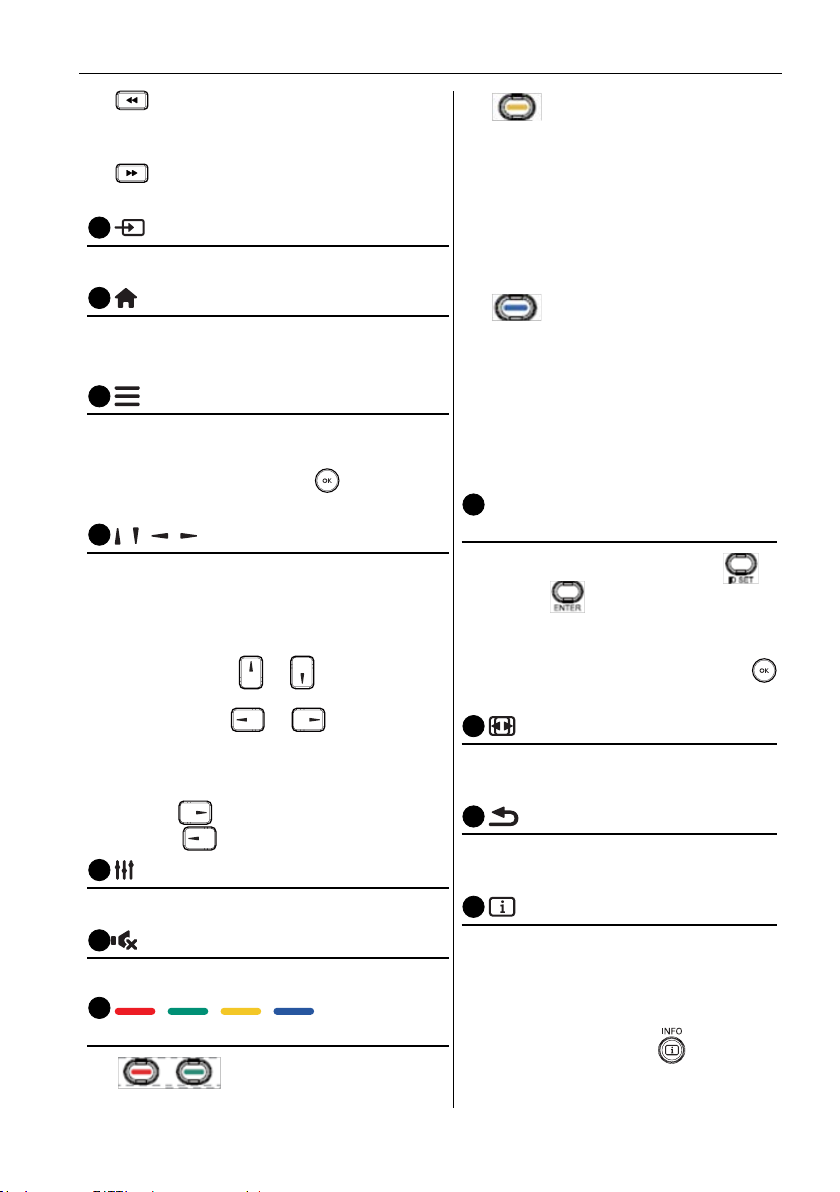
Pièces et fonctions 17
6
8
10
12
13
6. Media Player : Rembobinez de 20
secondes.
PDF Player : Allez à la page précédente.
7.
Media Player : Avancez de 20 secondes.
PDF Player : Allez à la page suivante.
3
Bouton SOURCE
Menu racine : Allez à l’OSD Source vidéo.
4
Bouton ACCUEIL
Menu racine : Allez à l’OSD Menu principal.
Autres : Quitte le menu OSD.
5
Bouton LISTE
Dans le PDF Player, faites un zoom avant sur
votre contenu PDF.
Quand vous appuyez le bouton
, le contenu
PDF retournera à la taille originale.
/ / / Boutons NAVIGATION
1. Naviguez dans les menus et choisissez des
éléments.
2. Dans le contenu de la page Web, ces boutons
sont pour contrôler la barre de délement de
l’écran. Appuyez
ou pour déplacer la
barre de délement verticale vers le haut ou
le bas. Appuyez ou pour déplacer la
barre de délement horizontale vers la gauche
ou la droite.
3. Pour les chiers PDF,
appuyez
pour aller à la page suivante.
Appuyez pour aller à la page précédente.
7
Bouton OK
Conrmez, envoyez ou sélectionnez.
Bouton MUET
Activez ou désactivez l’audio.
9
/ / / Boutons
COULEUR
1. : Aucune fonction dans
Android.
2.
1) Dans le contenu de la page Web,
déplacez le focus vers le haut
jusqu’aux prochains éléments cliquables.
2) Déplacez le focus vers le haut
jusqu’au contrôle ou widget suivant
comme des boutons.
3.
1) Dans le contenu de la page Web,
déplacez le focus vers le bas
jusqu’aux prochains éléments
cliquables.
2) Déplacez le focus vers le bas jusqu’au
contrôle ou widget suivant comme
des boutons.
Boutons Chiffres / DÉFINIR ID /
ENTRÉE
1. Aucunes fonctions pour ID SET et
ENTER
sur la source Android.
2. Pour chier PDF, entrez le numéro de
page en appuyant les boutons
numériques, puis appuyez le bouton
pour accéder à la page spécique.
11
Bouton FORMAT
Changez le mode de zoom de l’image entre
Plein, 4:3, 1:1, 16:9, 21:9, Personnalisé.
Bouton RETOUR
Retournez à la page précédente ou quittez
la fonction précédente.
Bouton INFO
1. Afchez l’OSD Informations.
2. Media Player > Composer > modiez
ou ajoutez une nouvelle liste de
lecture > choisissez des chiers
multimédias > appuyez
pour
afcher les informations du chier
multimédia choisi.
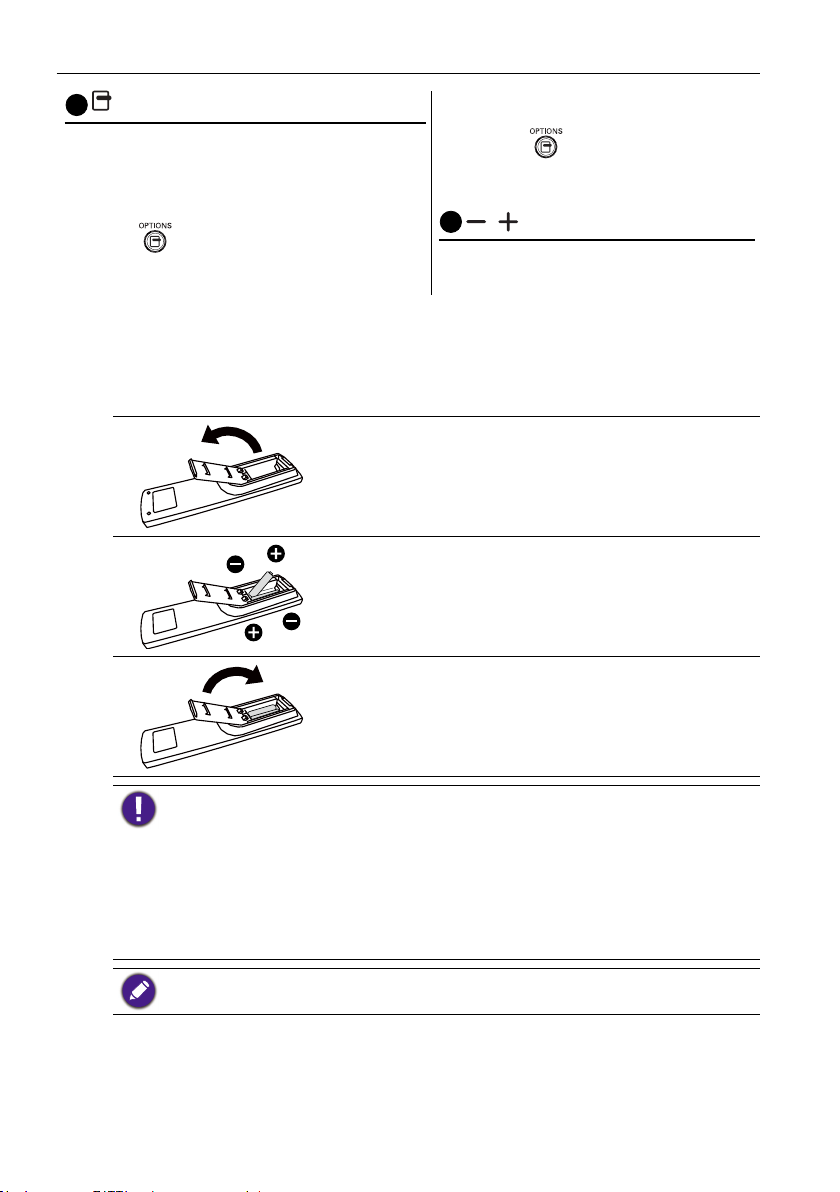
Pièces et fonctions18
14
Bouton OPTIONS
Ouvrez la boîte à outils dans Media Player ou PDF
Player.
1. Media Player > Composer > modiez ou
ajoutez une nouvelle liste de lecture > ap-
puyez
pour ouvrir la boîte à outils. La
boîte à outils glissera depuis le côté gauche de
l’écran.
Insérer les piles dans la télécommande
La télécommande est alimentée par deux piles AAA/LR3 1,5V.
Pour installer ou remplacer les piles :
1. Achetez deux piles AAA/LR3 1,5V.
2. Appuyez, puis faites glisser le couvercle pour l’ouvrir.
3. Alignez les piles selon les indications (+) et (-) à
l’intérieur du compartiment des piles.
4. Réinstallez le couvercle.
2. PDF Player > Composer > modiez ou
ajoutez une nouvelle liste de lecture >
appuyez
pour ouvrir la boîte à
outils. La boîte à outils glissera depuis le
côté gauche de l’écran.
15
/ Bouton VOLUME
Ajustez le volume.
L’utilisation incorrecte des piles peut provoquer des fuites ou éclatement. Assurez-vous de suivre
ces instruction :
• Placez les piles « AAA » en faisant correspondre les signes (+) et (-) sur chaque pile aux signes (+)
et (-) du compartiment des piles.
• Ne mélangez pas les types de piles.
• Ne combinez pas des piles neuves avec des piles déjà utilisées. Cela provoque une autonomie
plus courte ou la fuite de piles.
• Retirez les piles mortes immédiatement pour empêcher une fuite de liquide dans le
compartiment des piles. Ne touchez pas l’acide sorti de la pile, car cela peut endommager votre
peau.
Si vous ne comptez pas utiliser la télécommande pendant une longue période, retirez les piles.
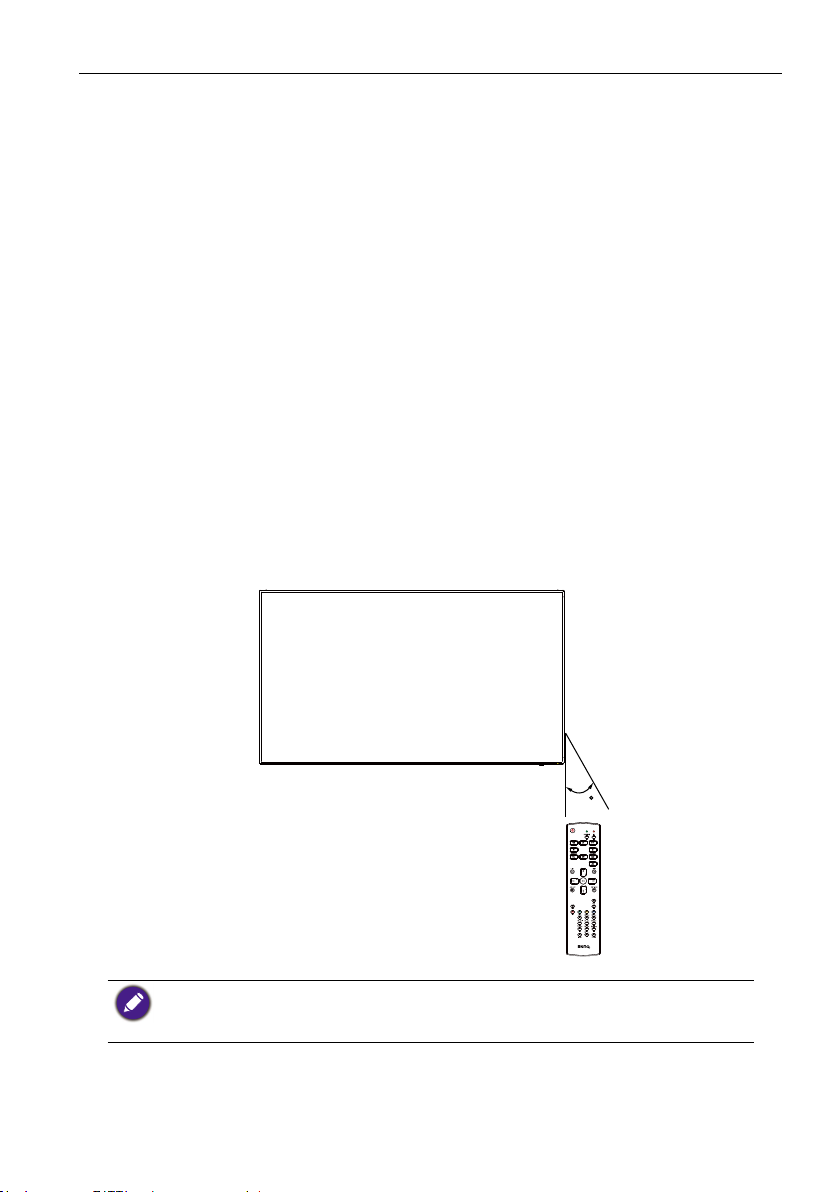
Pièces et fonctions 19
Manipuler la télécommande
• Évitez tout choc violent.
• Ne laissez pas l’eau ou tout autre liquide éclabousser la télécommande. Si la
télécommande est mouillée, essuyez-la immédiatement.
• Évitez l’exposition à la chaleur et la vapeur.
• Autre que pour installer les piles, n’ouvrez pas la télécommande.
Distance d’utilisation de la télécommande
Pointez le haut de la télécommande vers le capteur de la télécommande de l’écran quand
vous appuyez sur un bouton.
Utilisez la télécommande à une distance de moins de 5m/16pi du capteur de l’écran, et à
un angle horizontal et vertical de moins de 30 degrés.
Quand deux afchages sont placés ensemble, le signal de la télécommande est facilement
interféré par le signal de l’écran tactile.
• Ne placez pas le récepteur de la télécommande de l'écran en parallèle sur le cadre avant
d’un autre écran ou son signal sera perturbé par le signal de l’écran tactile. Veuillez
respecter la distance d’au moins 20 mm lorsque vous placez deux moniteurs côte à
côte.
• Utilisez un câble d'extension IR (câble de 3,5 mm) pour éviter les interférences entre la
télécommande infrarouge et l’écran tactile lorsque vous placez plusieurs écrans côte à
côte.
30
La télécommande peut ne pas fonctionner correctement si le capteur de la télécommande sur
l’écran est sous lumière directe du soleil ou une forte illumination, ou quand il y a un obstacle dans
le chemin de transmission du signal.
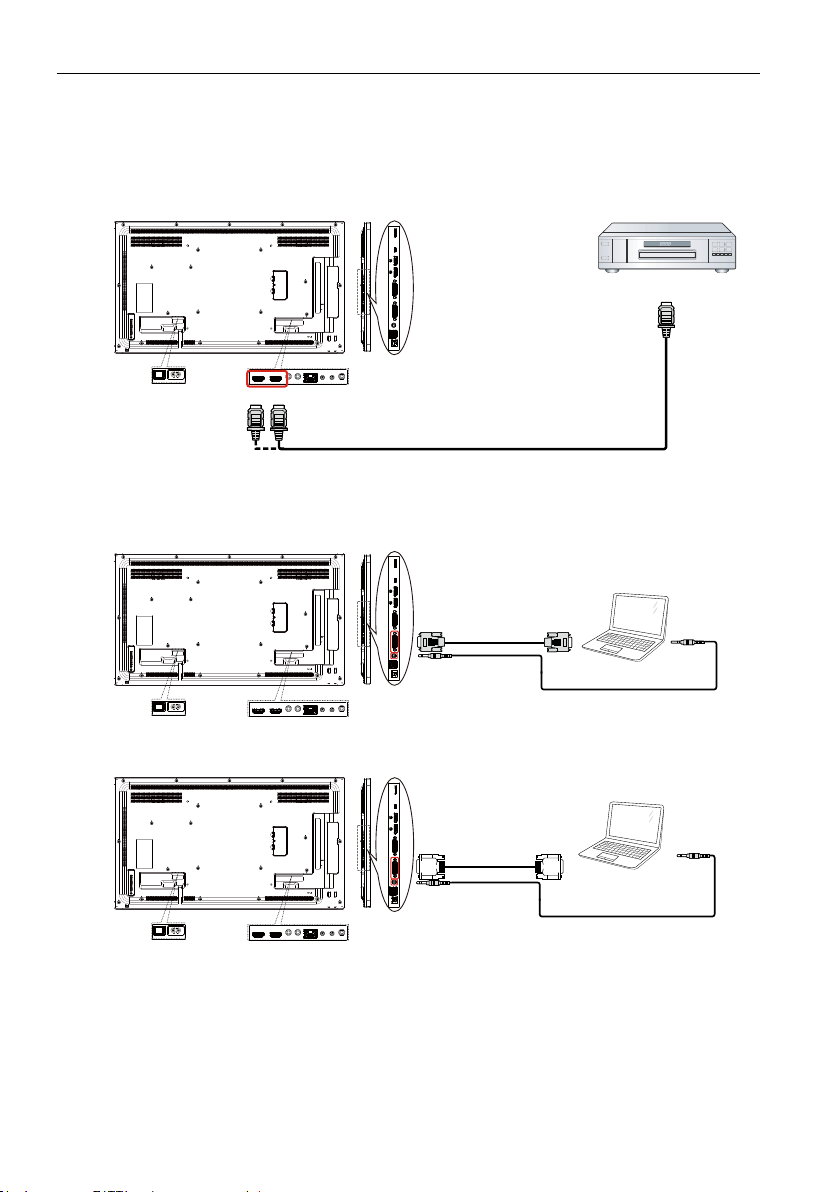
Connecter un équipement externe20
Connecter un équipement externe
Connecter un équipement externe (DVD/VCR/VCD)
Utiliser l’entrée vidéo HDMI
HDMI IN
Connecter un PC
Utiliser l’entrée DVI-I
Sortie VGA
D-Sub 15 broches
DVI-I IN
VGA AUDIO IN
DVD / VCR / VCD
Sortie HDMI
Sortie audio
PC
Utiliser l’entrée DVI
DVI IN
VGA AUDIO IN
Sortie DVI
Sortie audio
PC
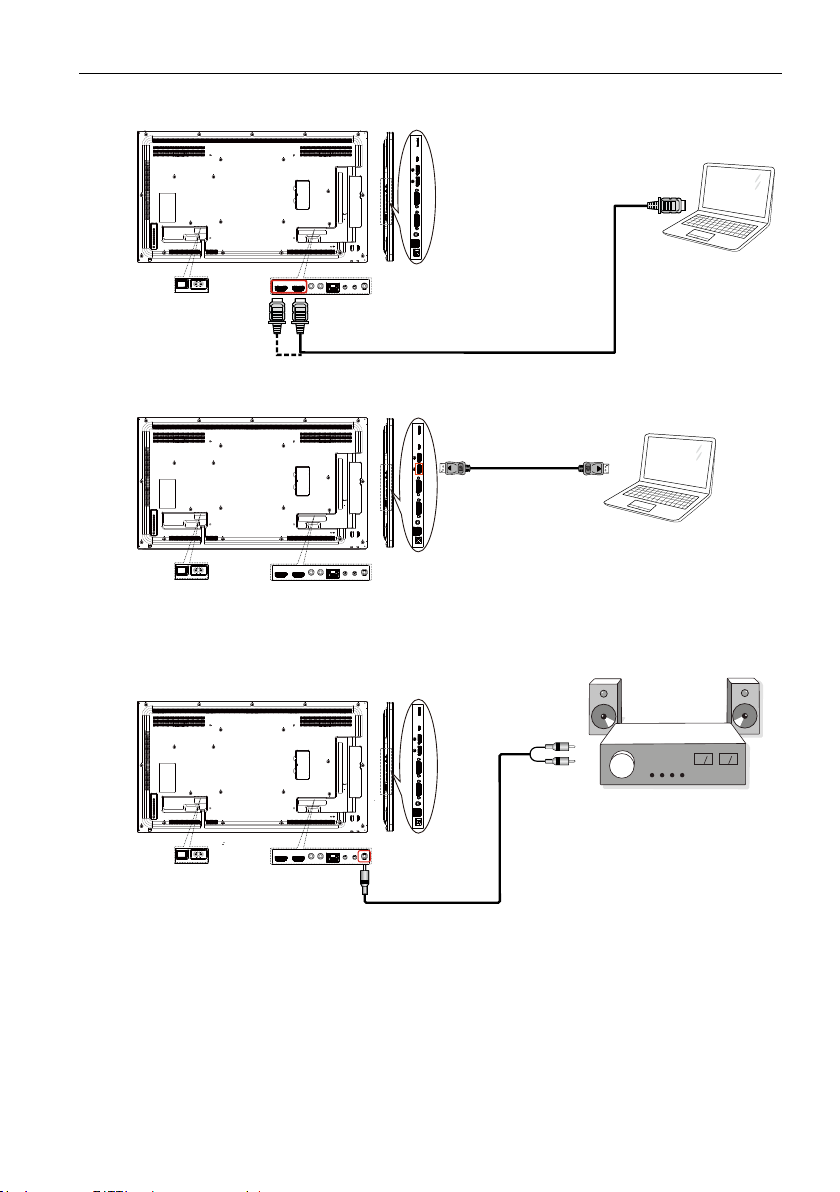
Utiliser l’entrée HDMI
HDMI IN
Utiliser l’entrée DisplayPort
Connecter un équipement audio
Connecter un équipement externe 21
Sortie HDMI
PC
Sortie DisplayPort
PC
Connecter un périphérique audio externe
Entrée audio
AUDIO OUT
Amplicateur stéréo
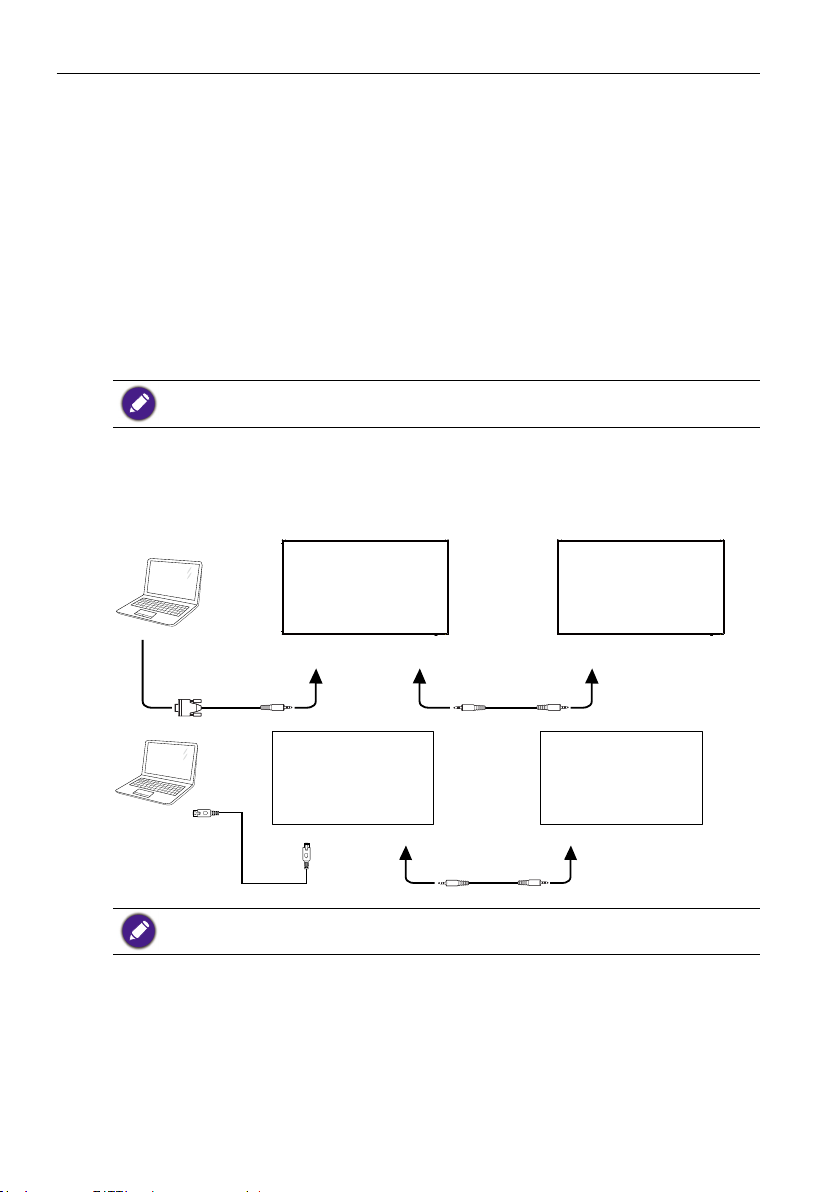
Connecter un équipement externe22
Connecter plusieurs écrans dans une conguration de
connexion en série
Vous pouvez interconnecter plusieurs écrans pour créer une conguration de connexion
en série pour des applications comme un mur vidéo.
Les choses à savoir avant de connecter les afchages dans une conguration
en série :
1. Si le signal est stable et qu’il n’y a pas de perte de câble, en général, jusqu’à 25/12/9
moniteurs peuvent être connectés via le port de sortie DVI-I (signal numérique)/DP/
DVI-I (analogique). Pour connecter plus que ces nombres de moniteurs, il est recom-
mandé d’utiliser un séparateur.
2. Si le câble de signal entre votre ordinateur et le produit est trop long, assurez-vous
d’utiliser un amplicateur ou un câble optique.
Au maximum 25 écrans (5x5) peuvent être utilisés dans une conguration de connexion en série
DVI. Pour un connexion en série VGA, au maximum 9 écrans peuvent être utilisés.
Connexion du contrôle des écrans
Connectez le connecteur RS-232C OUT de ÉCRAN 1 au connecteur RS-232C IN de
ÉCRAN 2.
ÉCRAN 1 ÉCRAN 2
PC
RS-232C
ÉCRAN 1
PC
RJ-45
Connectez le connecteur RJ-45 de ÉCRAN 1 au connecteur RJ-45 de ÉCRAN 2 (Commutateur
Ethernet).
RJ-45
RS-232C OUT RS-232C IN
RS-232C INRS-232C OUTRS-232C IN
ÉCRAN 2
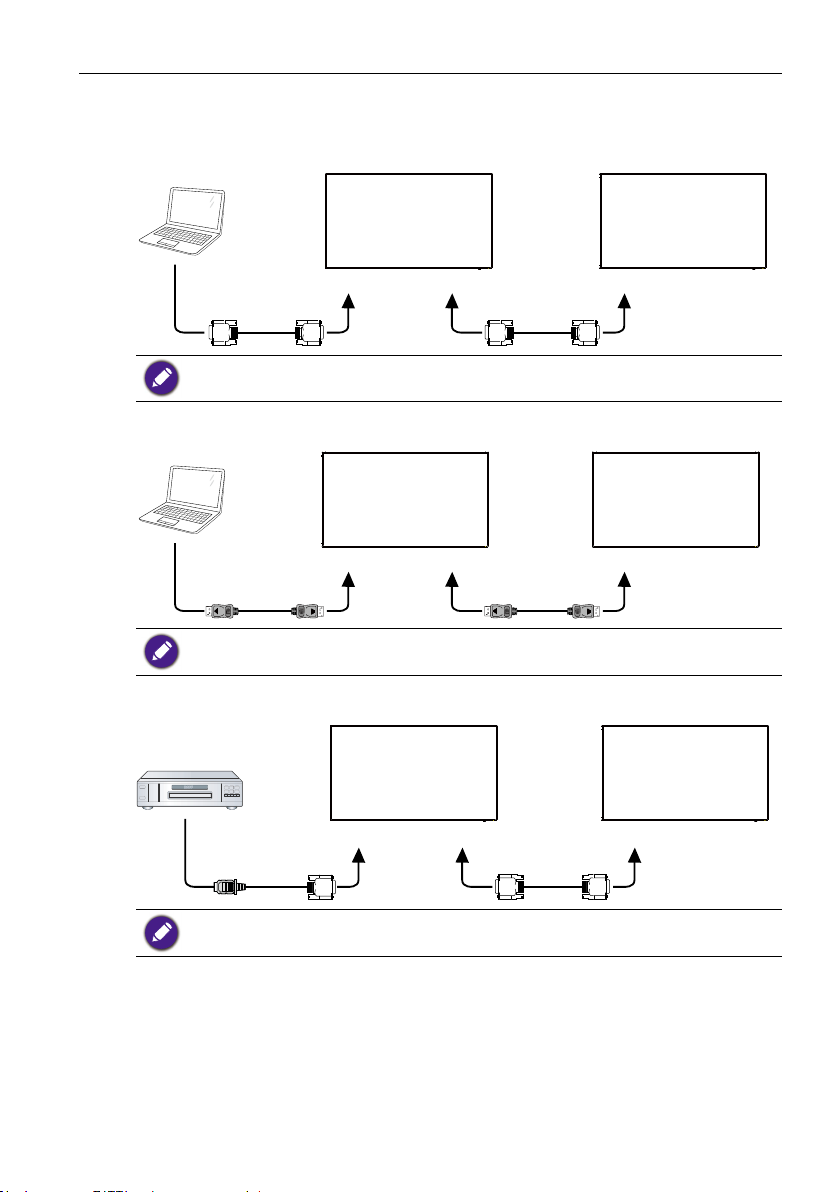
Connecter un équipement externe 23
Connexion de la vidéo numérique
Connectez le connecteur DVI OUT / DVI-I OUT de ÉCRAN 1 au connecteur DVI-I IN de
ÉCRAN 2.
ÉCRAN 1 ÉCRAN 2
PC
DVI
Connexion en série DVI à 25 sans séparateur, DVI avec HDCP jusqu’au 7e.
Connectez le connecteur DP OUT de ÉCRAN 1 au connecteur DP IN de ÉCRAN 2.
PC
DP
DVI IN DVI/DVI-I OUT DVI IN
ÉCRAN 1 ÉCRAN 2
DP IN DP OUT DP IN
Connexion en série DP à 12 sans séparateur. DP avec HDCP jusqu’au 7e.
Connectez le connecteur HDMI OUT de ÉCRAN 1 au connecteur DVI IN de ÉCRAN 2.
DVD / VCR / VCD
HDMI
HDMI jusqu’à 3840 x 2160 à 30 Hz, HDMI avec HDCP jusqu’au 7e.
ÉCRAN 1 ÉCRAN 2
DVI IN DVI OUT DVI IN
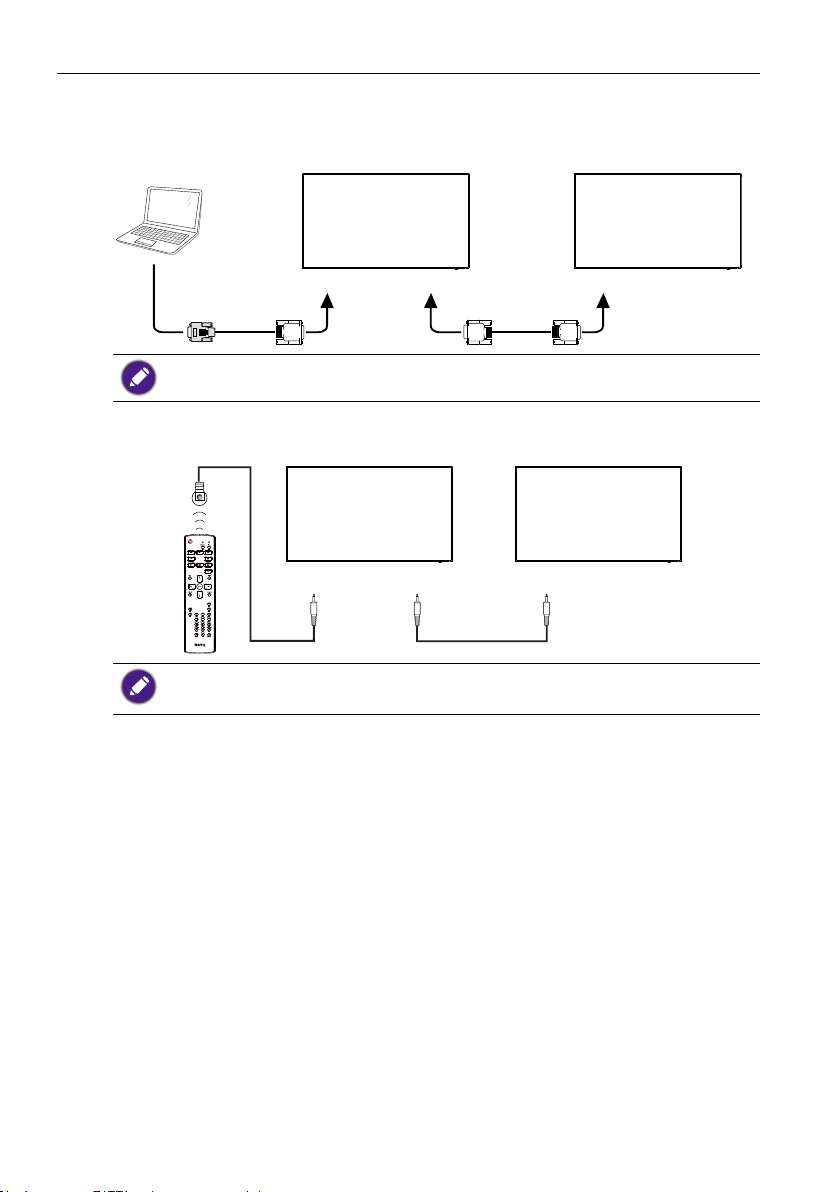
Connecter un équipement externe24
Connexion de la vidéo analogique
Connectez le connecteur DVI OUT / DVI-I OUT de ÉCRAN 1 au connecteur DVI IN de
ÉCRAN 2.
ÉCRAN 1 ÉCRAN 2
PC
DVI-I
Connexion en série analogique à 9 sans séparateur.
DVI-I IN DVI/DVI-I OUT DVI-I IN
Connexion IR
Externe
Récepteur IR
ÉCRAN 1 ÉCRAN 2
IR IN IR OUT IR IN
1. Le capteur de la télécommande de cet écran cessera de fonctionner si la prise IR IN est
connectée.
2. Un connexion relais IR peut prendre en charge jusqu’à 9 écrans.

Fonctionnement 25
Fonctionnement
Le bouton de contrôle décrit dans cette section est principalement sur la télécommande, sauf
indication contraire.
Regarder la source vidéo connectée
Voir page 20 pour la connexion des équipements externes.
1. Appuyez le
2. Appuyez le bouton
Changer le format de l’image
Vous pouvez changer le format de l’image en fonction de la source vidéo. Chaque source
vidéo a ses formats d’image disponibles.
Les formats d’image disponibles dépendent de la source vidéo :
1. Appuyez le
2. Appuyez le bouton
• Mode PC : Plein/4:3/1:1/16:9/21:9/Personnalisé.
• Mode vidéo : Plein/4:3/1:1/16:9/21:9/Personnalisé.
Page de rappel Android
1. Page de rappel Android :
• Quittez chaque application en appuyant sur la touche retour. L’écran ira à la page de
rappel Android.
• Quand vous revenez à la page de rappel Android, l’écran afchera l’image
d’indication comme ci-dessous.
• L’image d’indication vous informera que vous pouvez appuyer la touche source pour
changer la source.
bouton SOURCE.
ou pour choisir un appareil, puis appuyez le bouton OK.
bouton FORMAT.
ou pour choisir un format d’image, puis appuyez le bouton OK.
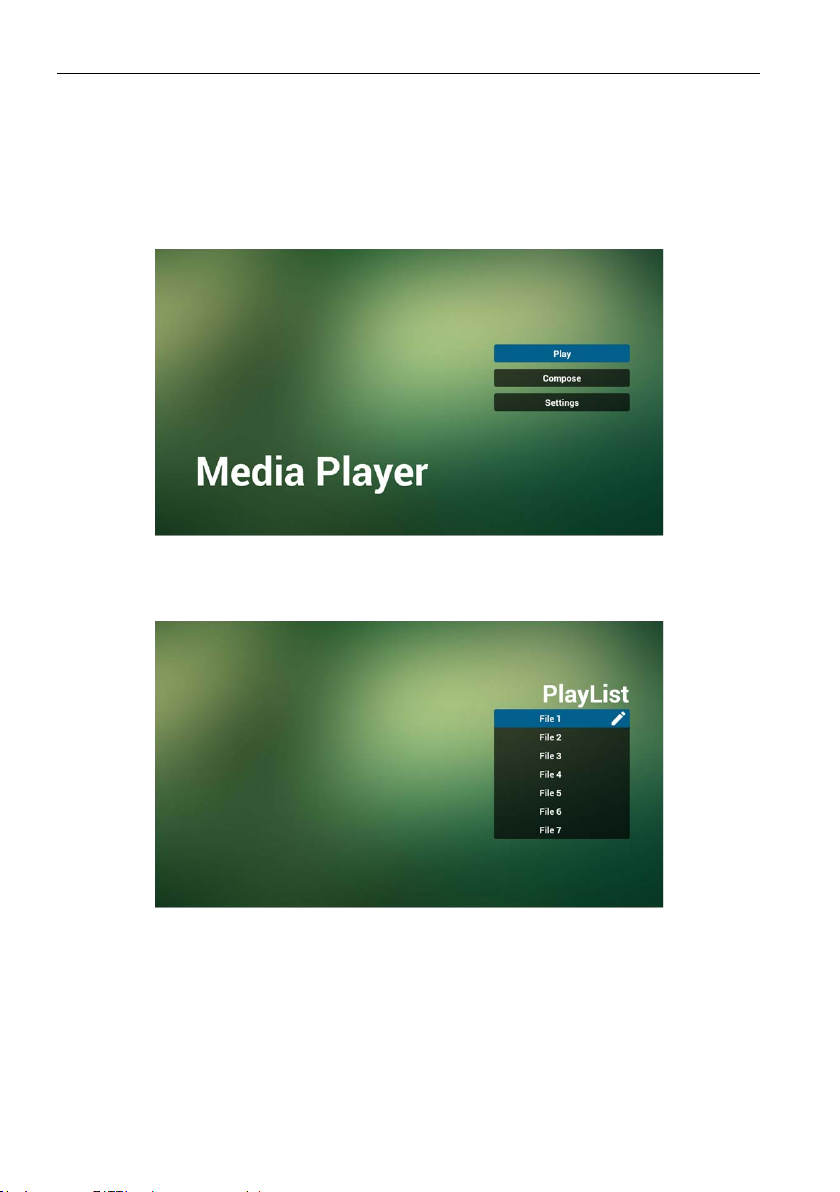
Fonctionnement26
Introduction au Media Player :
1. Page d’accueil du Media Player, cette page a trois éléments : « Lecture »,
« Composer » et « Paramètres ».
Lecture : sélectionnez une liste de lecture à lire.
Composer : modiez la liste de lecture.
Paramètres : dénissez les propriétés de lecture.
2. Sélectionnez « Lecture » sur la page d’accueil. Vous devez d’abord choisir une liste de
lecture à lire entre FICHIER 1 et FICHIER 7.
L’icône crayon signie la liste de lecture n’est pas vide.
3. Sélectionnez « Composer » sur la page d’accueil. Vous devez d’abord choisir une liste
de lecture à lire entre FICHIER 1 et FICHIER 7.
L’icône crayon signie la liste de lecture n’est pas vide.
